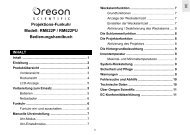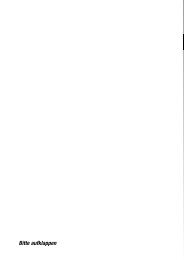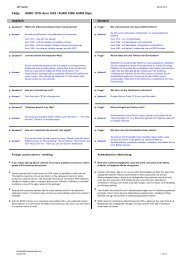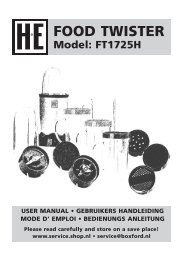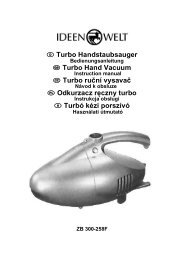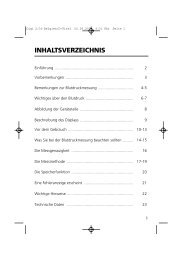CS DVD 360 SD
CS DVD 360 SD
CS DVD 360 SD
Erfolgreiche ePaper selbst erstellen
Machen Sie aus Ihren PDF Publikationen ein blätterbares Flipbook mit unserer einzigartigen Google optimierten e-Paper Software.
<strong>DVD</strong>/VCD/CD/MP3/WMA Autoradio<br />
mit 3,6“ TFT-Display im 16:9-Format<br />
inkl. Fernbedienung und <strong>SD</strong>/MMC-Karten-Adapter<br />
Einbau- und<br />
Bedienungsanleitung<br />
<strong>CS</strong> <strong>DVD</strong> <strong>360</strong> <strong>SD</strong>
Garantie / Service<br />
<strong>CS</strong> <strong>DVD</strong> <strong>360</strong> <strong>SD</strong><br />
GARANTIE<br />
Die ITM Technology AG leistet für Material und Herstellung<br />
des Gerätes eine Garantie von 24 Monaten ab dem Kauf.<br />
Zum Nachweis des Datums bewahren Sie bitte die Kaufbelege,<br />
wie Quittung, Rechnung, Kassenzettel oder Lieferschein,<br />
auf. Werden Artikel ohne Kaufbelege zur Reparatur<br />
eingesandt, kann die Reparatur nur kostenpflichtig erfolgen.<br />
Dies trifft auch bei nicht ausreichend verpackten Artikeln zu.<br />
Innerhalb der Garantiezeit werden unentgeltlich alle Mängel<br />
beseitigt, die auf Material- oder Herstellungsfehler beruhen.<br />
Innerhalb der Garantiezeit wird die Garantie, nach eigener<br />
Wahl, durch Reparatur oder Gerätetausch erfüllt. Ausgetauschte<br />
Teile/Geräte gehen in unser Eigentum über. Durch<br />
den Gerätetausch erneuert oder verlängert sich die Garantie<br />
nicht automatisch, es bleibt die ursprüngliche Garantiezeit<br />
des Erstgerätes bestehen. Diese endet nach 24 Monaten.<br />
Von der Garantie ausgenommen sind Schäden, die auf unsachgemäßen<br />
Gebrauch, Verschleiß, Eingriff durch Dritte oder<br />
höhere Gewalt zurückzuführen sind. Die Garantie erfasst<br />
nicht Verbrauchsmaterialien und auch nicht diejenigen<br />
Mängel, die den Wert oder die Gebrauchstauglichkeit des<br />
Gerätes nur unerheblich beeinträchtigen. Schadensersatzansprüche<br />
sind ausgeschlossen, soweit sie nicht auf Vorsatz oder<br />
grober Fahrlässigkeit des Herstellers beruhen.<br />
*HOTLINE / REPARATURANSCHRIFT<br />
Sehr geehrte Kundin,<br />
sehr geehrter Kunde,<br />
sollten Sie Fragen zu unserem Gerät haben, bieten wir Ihnen<br />
unter folgender Hotline kompetente Hilfe an.<br />
Deutschland: 01805 88 06 06<br />
(0,14 € / Min. aus dem Festnetz)<br />
Österreich: 08209 19 93 0<br />
(0,16 € / Min. aus dem Festnetz)<br />
Hotlinezeiten:<br />
Montag bis Donnerstag von 08:00 Uhr bis 17:00 Uhr<br />
Freitag<br />
von 08:00 Uhr bis 16:00 Uhr<br />
*) Garantie und Hotline gelten nur in Deutschland und Österreich.<br />
Für die Garantiebedingungen und Reparaturanschriften<br />
in anderen Ländern wenden Sie sich bitte an<br />
Ihren Händler.<br />
VERWENDUNG<br />
Verwenden Sie das AEG Autoradio nur für den dafür<br />
vorgesehenen Verwendungszweck, zum Einbau in ein<br />
Fahrzeug. Bei anderweitiger Verwendung erlischt der<br />
Garantieanspruch.<br />
Bitte klappen Sie<br />
diese Seite auf!<br />
2
DIGITAL<br />
COMPACT<br />
E O N<br />
COMPACT<br />
VIDEO<br />
1 Geräteübersicht<br />
1.1 Bedienelemente<br />
des Radios<br />
<br />
REL<br />
IR<br />
RESET<br />
VOL-<br />
DIGITAL<br />
AUDIO<br />
TA/AF<br />
VOL+<br />
BND<br />
AUX IN<br />
CH 1-6<br />
MOD<br />
<strong>CS</strong> <strong>DVD</strong> <strong>360</strong> <strong>SD</strong><br />
MU<br />
<br />
<br />
<br />
<br />
Lassen Sie diese Seite<br />
ausgeklappt. Die Kennzeichnung<br />
der Bedienelemente<br />
finden Sie in<br />
der Bedienungsanleitung<br />
wieder, so können Sie<br />
sich schnell und einfach<br />
orientieren.<br />
3<br />
<br />
REL-Taste (Release)<br />
zum Abnehmen des Bedienteils<br />
Lautstärke-Regler<br />
zum Einstellen der Lautstärke<br />
zum Vornehmen von Einstellungen im<br />
Einstellungs- und Setup-Menü<br />
Reset-Taste<br />
zum Neustarten des Radios<br />
IR-Empfänger<br />
empfängt die Signale der Fernbedienung<br />
<br />
3,6” TFT-Display<br />
zur Wiedergabe von Filmen und Bildern<br />
zeigt Betriebsmodi und Statusanzeigen an
1 Geräteübersicht<br />
1.2 Beschreibung<br />
der Bedienelemente<br />
4<br />
SEL-Taste<br />
ruft das Einstellungs-Menü auf<br />
SEL-Steuerkreuz neigen, in Richtung<br />
: springt zum nächsten Titel<br />
zum Vorwärtsspulen<br />
sucht den nächsten Sender<br />
: springt zum vorherigen Titel<br />
zum Zurückspulen<br />
sucht den vorherigen Sender<br />
<br />
<br />
<br />
<br />
TA/AF : zum Einstellen der Funktion<br />
Verkehrsmeldungen (TA) und<br />
alternativer Frequenzen (AF).<br />
APS/DISP : zum Einstellen der Auto Scan-<br />
Funktion (AS), der Preset Scan-<br />
Funktion (PS) und zum Umschalten<br />
der Displayanzeige.<br />
-Taste (Eject)<br />
zum Auswerfen der eingelegten CD/<strong>DVD</strong><br />
/ CH1-6 -Taste (Play/Pause)<br />
zum Anhalten der Wiedergabe<br />
zum Fortsetzen der Wiedergabe<br />
zum Aufrufen der Senderspeicher 1-6 (Tuner)<br />
-Taste (Power)<br />
zum Ein-/Ausschalten des Radios<br />
MU-Taste (Mute)<br />
zum Stummschalten des Radios<br />
Front-Mini-USB-Anschluss<br />
zum Anschließen von USB-Massenspeichern<br />
oder dem <strong>SD</strong>/MMC-Karten-Adapter<br />
<br />
<br />
<br />
<br />
<br />
<br />
<br />
<br />
<br />
<br />
<br />
<br />
<br />
<br />
TOP<br />
RDM<br />
Front-Audio/Video-Anschluss (AUX IN)<br />
zum Verbinden mit einem externen Audio-/<br />
Videogerät über 3,5 mm Klinkenkabel<br />
Mode-Taste<br />
zum Umschalten zwischen den Betriebsmodi<br />
Tuner (Radio), <strong>DVD</strong>/CD und AUX<br />
-Taste (Neigung)<br />
zum Einstellen des Bedienfeld-Winkels<br />
INT<br />
AF<br />
TA
1 Geräteübersicht<br />
<strong>CS</strong> <strong>DVD</strong> <strong>360</strong> <strong>SD</strong><br />
BND-Taste<br />
zum Auswählen des gewünschten Frequenzbands<br />
FM1, FM2 oder FM3<br />
O<strong>SD</strong>-Taste*<br />
zum Anzeigen der abgelaufenen und der verbleibenden<br />
Spieldauer von Titeln und Kapiteln<br />
<br />
-Taste*<br />
zum Stoppen der Wiedergabe<br />
Angle-Taste*<br />
zum Einstellen der Kameraperspektive bei <strong>DVD</strong>s<br />
MO/ST-Taste*<br />
zum Einstellen von Stereo- oder Monoempfang<br />
zum Einstellen der Audiospur bei <strong>DVD</strong>s<br />
EQ-Taste*<br />
zum Einstellen des Preset Equalizers<br />
zum Ein-/Ausschalten der Bassverstärkung<br />
CLK-Taste*<br />
zum Anzeigen der Uhrzeit<br />
<br />
-Tasten*<br />
zum Abspielen des vorhergehenden Titels<br />
zum Abspielen des nächsten Titels<br />
Enter-Taste*<br />
zur Auswahl von Menüpunkten<br />
-Tasten*<br />
zur Navigation in <strong>DVD</strong>/VCD Menüs<br />
INT-Taste (Intro)*<br />
<br />
<br />
zum Ein-/Ausschalten der Introfunktion<br />
Nummern-Tasten (0-9)*<br />
zur Eingabe von Titelnummern<br />
zum Aufrufen gespeicherter Radiosender<br />
AF-Taste*<br />
zum Einstellen der Funktion alternative Frequenzen<br />
TA-Taste*<br />
zum Einstellen der Funktion Verkehrsmeldungen<br />
+10-Taste*<br />
zur Eingabe von zweistelligen Kapitelnummern<br />
GOTO-Taste*<br />
zum Aufrufen einer Szene nach Kapitel/Spielzeit<br />
Setup-Taste*<br />
zum Aufrufen des Einstellungsmenüs<br />
<br />
RDM-Taste (Random)*<br />
zum Ein-/Ausschalten der Zufallswiedergabe<br />
TOP-Taste*<br />
zum Abspielen des ersten Titels/Kapitels<br />
A/PS-Taste*<br />
zum Einstellen der Auto Scan-Funktion (AS)<br />
zum Einstellen der Preset Scan-Funktion (PS)<br />
Title/PBC-Taste*<br />
zum Aufrufen des Titel-Menüs von <strong>DVD</strong>s<br />
zum Ein-/Ausschalten der PBC-Funktion bei VCDs<br />
<br />
<br />
-Tasten*<br />
zum Zurückspulen bzw. Vorspulen<br />
-Taste*<br />
zur Auswahl der Untertitel<br />
LO/DX-Taste*<br />
zum Einstellen der Funktion Local/Distant<br />
MENU-Taste*<br />
zum Aufrufen des <strong>DVD</strong>/VCD-Menüs<br />
SW-Taste*<br />
zum Ein-/Ausschalten des externen Subwoofers<br />
Repeat-Taste*<br />
zum Ein-/Ausschalten der Endloswiedergabe des<br />
Kapitels, des Titels oder der ganzen <strong>DVD</strong>/VCD.<br />
*<br />
Die mit Stern gekennzeichneten<br />
Tasten sind<br />
nur auf der Fernbedienung,<br />
nicht am Radio,<br />
vorhanden.<br />
5
2 Inhaltsverzeichnis<br />
6<br />
1 Geräteübersicht<br />
1.1 Bedienelemente des Radios ...................... 3<br />
1.2 Beschreibung der Bedienelemente ............. 4<br />
2 Inhaltsverzeichnis . . . . . . . . . . . . . . . . . . . . . . . . . . . . . . . . . . . . . . . . 6<br />
3 Einführung<br />
3.1 Kennenlernen des Radios ......................... 8<br />
3.2 Umgang mit CDs/<strong>DVD</strong>s ........................... 9<br />
3.3 Sicherheitshinweise ................................ 10<br />
3.4 Lieferumfang ........................................ 10<br />
4 Installation<br />
4.1 Anschlüsse des Radios ............................ 11<br />
4.1.1 ISO Anschluss ................................. 11<br />
4.1.2 PIN-Belegung des ISO Anschlusses ....... 11<br />
4.1.3 Radio an Verstärker anschließen .......... 13<br />
4.1.4 Steuerleitung für Verstärker/Antenne ... 13<br />
4.1.5 Videoausgänge ............................... 13<br />
4.1.6 Videoeingang ................................. 13<br />
4.2 Anschlussübersicht ................................. 14<br />
4.3 Radioeinbau ......................................... 15<br />
4.3.1 Fronteinbau .................................... 16<br />
4.3.2 Rückseitiger Einbau .......................... 17<br />
5 Inbetriebnahme<br />
5.1 Abnehmbares Bedienteil .......................... 18<br />
5.1.1 Bedienteil abnehmen ........................ 18<br />
5.1.2 Bedienteil anbringen ......................... 18<br />
5.2 Fernbedienung ...................................... 19<br />
5.2.1 Fernbedienung verwenden ................. 19<br />
5.2.2 Batterie einlegen/wechseln ................ 19<br />
6 Grundfunktionen<br />
6.1 Ein-/Ausschalten des Radios ..................... 20<br />
6.2 Betriebsmodus umschalten ....................... 20<br />
6.3 Neigungswinkel einstellen ........................ 20<br />
6.4 <strong>DVD</strong>s/CDs einlegen und auswerfen ............ 21<br />
6.5 Lautstärke einstellen ............................... 21<br />
6.6 Uhrzeitanzeige ...................................... 21<br />
7 Tuner-Modus (Radio)<br />
7.1 Frequenzbereich auswählen ..................... 22<br />
7.2 Manuelle Sendersuche ............................ 22<br />
7.3 Automatische Sendersuche ...................... 22<br />
7.4 Sender speichern ................................... 22<br />
7.5 Senderspeicherplätze (AS/PS) .................... 22<br />
7.5.1 AS (Auto Store) ............................... 22<br />
7.5.2 PS (Preset Scan) ............................... 23<br />
7.6 RDS-Funktionen .................................... 23<br />
7.6.1 AF (Alternative Frequenzen) ................ 23<br />
7.6.2 CT (Zeitsynchronisation) ..................... 23<br />
7.6.3 EON (Informationen anderer Sender) .... 23<br />
7.6.4 PI (Programm Identifikation) ............... 23<br />
7.6.5 PS (Programm Service Name) .............. 23<br />
7.6.6 PTY (Programmtyp) .......................... 24<br />
7.6.7 TP (Verkehrsmeldungen) .................... 24<br />
7.6.8 TA (Durchsage von Verkehrsmeldungen) .. 24<br />
7.7 Stereoempfang ..................................... 25<br />
7.8 Signalstärke der Sender (Local/Distant) ........ 25<br />
7.9 Regionalradio (REG) ................................ 25<br />
7.10 Wiedergabe bei Senderwechsel (PI) ............ 25<br />
7.11 AF (Alternative Frequenzen) ..................... 26<br />
8 <strong>DVD</strong>/CD-Modus<br />
8.1 Kompatible Medien ................................ 27<br />
8.1.1 Abspielbare Disks ............................. 27<br />
8.1.2 Abspielbare Formate ......................... 27<br />
8.2 Audio-CDs abspielen .............................. 27<br />
8.2.1 Audio-CD einlegen ........................... 27<br />
8.2.2 Audio-CD-Wiedergabe ...................... 27
2 Inhaltsverzeichnis<br />
<strong>CS</strong> <strong>DVD</strong> <strong>360</strong> <strong>SD</strong><br />
8.2.3 Titel auswählen ............................... 27<br />
8.2.4 Titel direkt auswählen ....................... 27<br />
8.2.5 Vor- und Zurückspulen ...................... 28<br />
8.2.6 Wiedergabepause ............................ 28<br />
8.2.7 Titel wiederholen (Repeat) ................. 28<br />
8.2.8 Titel kurz anspielen (Intro) .................. 28<br />
8.2.9 Zufallswiedergabe (Random) ............... 28<br />
8.2.10 Displayanzeige (O<strong>SD</strong>) ........................ 28<br />
8.3 MP3-/WMA-Disks abspielen ..................... 29<br />
8.3.1 Lesbare Dateisysteme ........................ 29<br />
8.3.2 MP3 und WMA codieren ................... 29<br />
8.3.3 Dateistruktur der <strong>DVD</strong>s/CDs ............... 29<br />
8.3.4 MP3-/WMA-Disk brennen .................. 29<br />
8.3.5 MP3-/WMA-Disk einlegen ................. 29<br />
8.3.6 MP3-/WMA-Disk-Wiedergabe ............. 30<br />
8.3.7 Titel auswählen ............................... 30<br />
8.3.8 Titel im akutellen Ordner auswählen ..... 30<br />
8.3.9 Titel/Ordner direkt auswählen ............. 31<br />
8.3.10 Vor- und Zurückspulen ...................... 31<br />
8.3.11 Wiedergabepause ............................ 31<br />
8.3.12 Titel wiederholen (Repeat) ................. 31<br />
8.3.13 Zufallswiedergabe (Random) ............... 31<br />
8.3.14 Displayanzeige (O<strong>SD</strong>) ........................ 31<br />
8.4 <strong>DVD</strong>s-/VCDs abspielen ............................ 32<br />
8.4.1 <strong>DVD</strong>/VCD einlegen .......................... 32<br />
8.4.2 <strong>DVD</strong>-/VCD-Wiedergabe ..................... 32<br />
8.4.3 <strong>DVD</strong>-/VCD-Menü ............................. 32<br />
8.4.4 Titel-Menü / Playback Control (PBC) ..... 32<br />
8.4.5 Kapitel auswählen ............................ 32<br />
8.4.6 Direktauswahl ................................. 33<br />
8.4.7 Vor- und Zurückspulen ...................... 33<br />
8.4.8 Wiedergabepause ............................ 33<br />
8.4.9 Zufallswiedergabe (Random) ............... 33<br />
8.4.10 Wiederholungs-Funktion (Repeat) ........ 34<br />
8.4.11 Displayanzeige (O<strong>SD</strong>) ........................ 34<br />
8.4.12 Audiospur auswählen ....................... 34<br />
8.4.13 Untertitel auswählen ........................ 34<br />
8.4.14 Kameraperspektiven ......................... 35<br />
8.4.15 Vorschau-Funktion ........................... 35<br />
8.5 MPEG-, DIVX-, JPEG-Disks abspielen ........... 36<br />
8.6 USB-Anschluss ...................................... 37<br />
8.6.1 USB-Speichermedium anschließen ........ 37<br />
8.6.2 Wiedergabe von USB-Speichermedien .. 37<br />
8.7 <strong>SD</strong>/MMC-Karten-Adapter ........................ 38<br />
8.7.1 <strong>SD</strong>/MMC-Speicherkarte anschließen ..... 38<br />
8.7.2 Wiedergabe von <strong>SD</strong>/MMC-Karte ......... 38<br />
9 AUX-Modus<br />
9.1 Front-Audio/Video-Anschluss .................... 39<br />
10 Einstellungen<br />
10.1 Einstellungs-Menü .................................. 40<br />
10.1.1 Bässe und Höhen ............................. 40<br />
10.1.2 Balance und Fader ........................... 40<br />
10.1.3 Hintergrundfarbe ............................. 41<br />
10.1.4 Farbe ............................................ 41<br />
10.1.5 Helligkeit ....................................... 41<br />
10.1.6 Kontrast ........................................ 41<br />
10.1.7 Lautstärke ...................................... 41<br />
10.2 <strong>DVD</strong>/ VCD-Setup ................................... 41<br />
10.3 Subwoofer ein-/ausschalten (SW) ............... 43<br />
10.4 Bassverstärkung (Loudness) ...................... 43<br />
10.5 Preset Equalizer (EQ) ............................... 43<br />
10.6 Lauftext einstellen .................................. 44<br />
11 Fehlerbehebung . . . . . . . . . . . . . . . . . . . . . . . . . . . . . . . . . . . . . . . 45<br />
12 Technische Daten . . . . . . . . . . . . . . . . . . . . . . . . . . . . . . . . . . . . . . 47<br />
7
3 Einführung<br />
3.1 Kennenlernen<br />
des Radios<br />
8<br />
Sehr geehrte Kundin,<br />
sehr geehrter Kunde,<br />
herzlichen Glückwunsch zum Kauf des AEG <strong>CS</strong><strong>DVD</strong><strong>360</strong><strong>SD</strong>.<br />
Ihr neues Autoradio mit 3,6” TFT-Display ist ein mobiles Multimedia-System,<br />
das <strong>DVD</strong>s, VCDs, CDs, MP3s, WMAs, JPEGs<br />
und MPEGs abspielen kann. Der Front-Mini-USB-Anschluss,<br />
der <strong>SD</strong>/MMC-Kartenleser und der Front-A/V-Anschluss bieten<br />
Ihnen noch weitere komfortable Nutzungsmöglichkeiten.<br />
WICHTIG<br />
Lesen Sie diese Bedienungsanleitung vor der Installation<br />
und der Inbetriebnahme sorgfältig durch, um<br />
sich mit allen Funktionen des Autoradios gründlich<br />
vertraut zu machen!<br />
Das AEG Autoradio kann in Fahrzeuge mit DIN-Radioschacht<br />
und 12V Bordspannung eingebaut werden. Zur Musikwiedergabe<br />
werden die bereits im Fahrzeug verbauten Lautsprecher<br />
angeschlossen.<br />
Ihr AEG Autoradio verfügt, neben den oben genannten, über<br />
viele weitere moderne Funktionen, die einen optimalen<br />
Empfang und eine hochwertige Klangwiedergabe garantieren.<br />
Die Bedienungsanleitung wird Ihnen dabei helfen, das<br />
volle Potenzial dieser Funktionen auszuschöpfen und Ihr Hörvergnügen<br />
zu maximieren. Machen Sie sich darum gründlich<br />
mit allen Möglichkeiten vertraut, die Ihnen Ihr neues<br />
AEG Autoradio bietet. Beachten Sie besonders die Sicherheitshinweise,<br />
um einen gefahrlosen Betrieb des Autoradios<br />
sicherzustellen.<br />
Unser Ziel ist es, Ihnen mit diesem Autoradio die bestmögliche<br />
Unterhaltung in Ihrem Fahrzeug zu bieten.<br />
Die folgenden Symbole finden Sie in der Bedienungsanleitung<br />
wieder:<br />
WARNUNG<br />
Diese Warnhinweise müssen eingehalten werden, um mögliche<br />
Verletzungen des Benutzers zu verhindern.<br />
ACHTUNG<br />
Diese Hinweise müssen eingehalten werden, um mögliche<br />
Beschädigungen am Gerät oder Fahrzeug zu verhindern.<br />
Hinweis<br />
Diese Hinweise geben Ihnen nützliche Zusatzinformationen<br />
zur Installation oder zum Betrieb.<br />
VERWENDUNG<br />
Verwenden Sie das AEG Autoradio nur für den dafür<br />
vorgesehenen Verwendungszweck, zum Einbau in ein<br />
Fahrzeug. Bei anderweitiger Verwendung erlischt der<br />
Garantieanspruch.
3 Einführung <strong>CS</strong> <strong>DVD</strong> <strong>360</strong> <strong>SD</strong><br />
Hier finden Sie einige generelle Informationen zum Umgang<br />
und zur Verwendung von CDs und <strong>DVD</strong>s mit Ihrem neuen<br />
AEG Autoradio.<br />
Verwendung von CDs/<strong>DVD</strong>s<br />
Eine verkratzte oder verschmutzte CD/<strong>DVD</strong> kann beim Abspielen<br />
Aussetzer verursachen. Um beim Abspielen optimale<br />
Ergebnisse zu erzielen, beachten Sie die folgenden Hinweise.<br />
• Fassen Sie CDs/<strong>DVD</strong>s nur an den Außenseiten an, berühren<br />
Sie nicht die Oberfläche.<br />
• Kleben Sie keine Notizzettel oder Klebestreifen auf die<br />
Oberfläche von CDs/<strong>DVD</strong>s.<br />
• Setzen Sie CDs/<strong>DVD</strong>s keinen hohen Temperaturen und keinem<br />
direkten Sonnenlicht aus.<br />
Folgende CDs/<strong>DVD</strong>s dürfen nicht verwendet werden!<br />
• Verwenden Sie keine CDs/<strong>DVD</strong>s, die mit Labeln oder Aufklebern<br />
beklebt wurden oder Rückstände von Kleber aufweisen.<br />
• Verwenden Sie keine Form-CDs/-<strong>DVD</strong>s oder Mini-CDs/-<strong>DVD</strong>s<br />
(mit 8 cm Durchmesser).<br />
3.2 Umgang<br />
mit CDs/<strong>DVD</strong>s<br />
• Verwenden Sie keine Reiniger wie Benzin, Terpentin oder<br />
andere agressive oder scheuernde Reinigungsmittel, um<br />
CDs/<strong>DVD</strong>s zu reinigen.<br />
• Wenn Sie CDs/<strong>DVD</strong>s reinigen, verwenden Sie ein weiches<br />
Reinigungstuch und wischen Sie immer von der Mitte<br />
nach außen, niemals im Kreis.<br />
• Folgende Disks dürfen nicht abgespielt werden:<br />
<strong>DVD</strong>-ROM, <strong>DVD</strong>-RAM, CDV, CD-G<br />
• Verwenden Sie nur Disks, die mit einem dieser Logos<br />
gekennzeichnet sind.<br />
RECORDABLE<br />
REWRITABLE<br />
Kompatibilität<br />
Aufgrund unterschiedlichster Brennprogramme und<br />
CD/<strong>DVD</strong>-Rohlinge kann es vorkommen, dass selbst<br />
erstellte CDs/<strong>DVD</strong>s nicht gelesen werden können.<br />
Verwenden Sie gegebenenfalls ein anderes Brennprogramm<br />
bzw. andere CD/<strong>DVD</strong>-Rohlinge.<br />
9
3 Einführung<br />
3.3 Sicherheitshinweise<br />
STRASSENVERKEHR<br />
Sicherheit hat im Straßenverkehr höchste Priorität!<br />
Machen Sie sich deshalb unbedingt schon vor dem<br />
Beginn einer Fahrt mit der Bedienung Ihres Autoradios<br />
vertraut. Während des Fahrens darf der Fahrer<br />
das Radio ausschließlich dann bedienen, wenn es die<br />
Verkehrslage zulässt. Die Straßenverkehrsordnung<br />
muss eingehalten werden.<br />
FILMWIEDERGABE<br />
Die Wiedergabe von Filmen darf ausschließlich im geparkten<br />
Fahrzeug gestartet werden. Starten Sie die<br />
Filmwiedergabe niemals während der Fahrt, damit<br />
der Fahrer nicht abgelenkt wird.<br />
INSTALLATION<br />
Trennen Sie die Autobatterie vom Bordnetz, bevor Sie<br />
mit der Installation des Autoradios beginnen. Stellen<br />
Sie die Zündung aus und entfernen Sie das schwarze<br />
Massekabel vom Minuspol der Batterie. Warten Sie<br />
mindestens 20 Minuten, damit sich die Airbags vollständig<br />
entladen und nicht mehr auslösen können.<br />
LAUTSTÄRKE<br />
Stellen Sie zu Beginn der Fahrt eine angemessene Lautstärke<br />
ein. Akustische Warnsignale wie Hupen oder<br />
Sirenen müssen rechtzeitig erkannt werden können.<br />
Eine zu hohe Lautstärke kann Ihr Gehör dauerhaft schädigen.<br />
LASERSTRAHLUNG<br />
Das Radio ist mit einer Lasereinheit ausgestattet. Laserstrahlung<br />
ist gefährlich für das Augenlicht. Öffnen Sie<br />
das Radio daher nicht selbst, sondern lassen Sie es<br />
gegebenenfalls von einem Fachmann reparieren oder<br />
wenden Sie sich an unsere Hotline.<br />
3.4 Lieferumfang<br />
10<br />
• AEG <strong>DVD</strong> Autoradio<br />
• abnehmbares Bedienteil mit Schutzetui<br />
• Fernbedienung (inklusive Batterie)<br />
• <strong>SD</strong>/MMC-Karten-Adapter<br />
• Montagerahmen für den Armaturenbretteinbau<br />
• Montagematerial und Entriegelungshaken<br />
• ISO Anschlusskabel<br />
• USB Adapterkabel von Mini-USB auf Standard-USB<br />
• RCA Adapterkabel für Front-Audio/Video-Eingang<br />
von 3x Cinch-Buchse auf 4pol. 3,5 mm Klinkenstecker<br />
• Bedienungsanleitung<br />
• Garantiekarte<br />
Verpackungen sind wiederverwendbar oder können dem<br />
Rohstoffkreislauf zurückgeführt werden. Bitte entsorgen Sie<br />
nicht mehr benötigtes Verpackungsmaterial ordnungsgemäß.<br />
Sollten Sie beim Auspacken einen Transportschaden<br />
bemerken, setzen Sie sich bitte sofort mit Ihrem Händler in<br />
Verbindung.<br />
ERSTICKUNGSGEFAHR<br />
Die Verpackungsfolien dürfen nicht in die Hände von<br />
Kindern gelangen. Es besteht Erstickungsgefahr.
4 Installation <strong>CS</strong> <strong>DVD</strong> <strong>360</strong> <strong>SD</strong><br />
Ihr AEG <strong>CS</strong> <strong>DVD</strong> <strong>360</strong> <strong>SD</strong> bietet Ihnen eine Vielzahl an Anschlussmöglichkeiten:<br />
Es verfügt über einen ISO Anschluss,<br />
zwei unverstärkte RCA Audioausgänge, einen unverstärkten<br />
Subwooferausgang, zwei Videoausgänge für zusätzliche<br />
Monitore und einen Videoeingang für den Anschluss einer<br />
Rückfahrkamera. Ein Front-Mini-USB-Anschluss und ein Front-<br />
Audio-Anschluss erweitern die Anschlussmöglichkeiten. Eine<br />
Übersicht über alle Anschlüsse finden Sie auf Seite 14, Abb.6.<br />
4.1.1 ISO Anschluss<br />
Ist in Ihrem Fahrzeug ein ISO Anschluss vorhanden, ermöglicht<br />
Ihnen dieser den schnellen und komfortablen Anschluss Ihres<br />
Autoradios an die Stromversorgung und die bereits installierten<br />
Lautsprecher.<br />
Wenn in Ihrem Auto fahrzeugspezifische Radiostecker verbaut<br />
wurden, benötigen Sie ein Adapterkabel von Ihrem Fahrzeugtyp<br />
auf den ISO Anschluss. Dieses können Sie über den<br />
Elektrofachhandel beziehen.<br />
Falls es für Ihr Auto kein fahrzeugspezifisches Adapterkabel<br />
auf den ISO Anschluss gibt, können Sie einen ISO Universaladapter<br />
verwenden (nicht im Lieferumfang). Dieser ist an<br />
einem Ende mit dem benötigten ISO Anschluss für Ihr Radio<br />
ausgestattet. Das andere Ende besteht aus bereits abisolierten<br />
Kabelsträngen, an die Sie die Stromversorgung und die<br />
Lautsprecher anschließen können (siehe PIN-Belegung des<br />
ISO Anschlusses, Abb.1).<br />
ELEKTRISCHE ANSCHLÜSSE<br />
Nehmen Sie auf keinen Fall Änderungen an der elektrischen<br />
Anlage Ihres Fahrzeugs vor! Lassen Sie eventuelle<br />
Umbauten durch eine KFZ-Werkstatt oder einen<br />
autorisierten Fachhändler vornehmen.<br />
4.1.2 PIN-Belegung des ISO Anschlusses<br />
Die Anschlussbelegung des ISO Anschlusses kann, trotz baugleicher<br />
Stecker und Buchsen, bei einigen Fahrzeugmodellen<br />
variieren. Vergleichen Sie deshalb unbedingt vor dem Einbau,<br />
ob die PIN-Belegung des ISO Anschlusses mit der Belegung<br />
in Ihrem Fahrzeug übereinstimmt (Abb1).<br />
ISO Anschluss<br />
Abb.1<br />
PIN Kabelfarbe Funktion<br />
A 4 gelb Batterie +<br />
A 5 blau Strom Antenne/Verstärker +<br />
A 7 rot Zündung +<br />
A 8 schwarz Masse –<br />
B 1 violett Lautspr. hinten rechts +<br />
B 2 violett/schwarz Lautspr. hinten rechts –<br />
B 3 grau Lautspr. vorne rechts +<br />
B 4 grau/schwarz Lautspr. vorne rechts –<br />
B 5 weiß Lautspr. vorne links +<br />
2 4 6 8<br />
B 6 weiß/schwarz Lautspr. vorne links –<br />
B 7 grün Lautspr. hinten links +<br />
B 8 grün/schwarz Lautspr. hinten links –<br />
1<br />
1<br />
3<br />
2 4 6 8<br />
3<br />
5<br />
5<br />
7<br />
7<br />
4.1 Anschlüsse<br />
des Radios<br />
11
4 Installation<br />
Da variierende Anschlussbelegungen hauptsächlich die Kabel<br />
der Zündung (PIN A7) und der Batterie+ (PIN A4) betreffen,<br />
ist Ihr ISO Anschlusskabel mit kleinen Steckverbindern ausgestattet.<br />
Mit diesen Steckverbindungen können Sie die Anschlüsse<br />
für Zündung und Batterie+ gegebenenfalls vertauschen<br />
oder ein fehlendes Zündungskabel überbrücken (Abb.2).<br />
Abb.2<br />
ISO Anschlusskabel<br />
Das zum Radio führende rote Kabel muss mit der Zündung,<br />
das zum Radio führende gelbe Kabel muss mit dem Pluspol<br />
der Batterie verbunden werden.<br />
Variante 1:<br />
Variante 2:<br />
Variante 3:<br />
Die Anschlussbelegung des ISO Anschlusses<br />
stimmt mit der in Ihrem Fahrzeug überein.<br />
Sind die Kabel von Zündung und Pluspol bei<br />
Ihrem Fahrzeug vertauscht, können Sie dies<br />
durch die Steckverbindung im ISO Anschlusskabel<br />
ausgleichen.<br />
Bietet Ihr Fahrzeug keine Anschlussmöglichkeit<br />
der Zündung, schließen Sie beide Kabel an den<br />
Pluspol der Autobatterie an. In diesem Fall<br />
schaltet sich das Autoradio nicht automatisch<br />
mit der Zündung mit aus!<br />
5 A<br />
Sicherung<br />
0,5 A Sicherung<br />
Zündung<br />
0,5 A Sicherung<br />
Nebenstehend finden<br />
Sie die möglichen<br />
Steckverbindungen für<br />
das ISO Anschlusskabel<br />
Variante 1 Variante 2 Variante 3<br />
gelb rot<br />
gelb rot<br />
gelb rot<br />
zum Radio<br />
Batterie<br />
+<br />
Zündung<br />
+<br />
Batterie<br />
+<br />
Zündung<br />
+<br />
frei<br />
Batterie<br />
+<br />
zum Auto<br />
12
4 Installation <strong>CS</strong> <strong>DVD</strong> <strong>360</strong> <strong>SD</strong><br />
4.1.3 Radio an Verstärker anschließen<br />
Die unverstärkten Audioausgänge Front RCA, Rear RCA und<br />
Subwoofer werden nur benötigt, wenn die Lautsprecher in<br />
Ihrem Fahrzeug an einen externen Verstärker angeschlossen<br />
sind. In diesem Fall können Sie das Audiosignal für vorne<br />
(Front), hinten (Rear) und für den Subwoofer mittels Cinchkabel<br />
(nicht im Lieferumfang) an Ihre externe Endstufe anschließen<br />
(siehe Abb.3).<br />
4.1.5 Videoausgänge<br />
An die beiden Videoausgänge können Sie zwei externe Monitore,<br />
z.B. in den Kopfstützen oder am Fahrzeughimmel anschliessen.<br />
Die Buchsen Video Out werden über Cinchkabel<br />
(nicht im Lieferumfang) mit den entsprechenden Videoeingängen<br />
an den Monitoren angeschlossen (siehe Abb.4).<br />
Abb.4<br />
Abb.3<br />
aktiver<br />
Subwoofer<br />
Lautsprecher<br />
hinten<br />
Cinchkabel*<br />
(Stecker-Stecker)<br />
Rückseite<br />
Radio<br />
Subwoofer<br />
(grau)<br />
Rear RCA<br />
rechts (rot)<br />
Rear RCA<br />
links (weiß)<br />
Rückseite<br />
Radio<br />
Video Out<br />
(gelb)<br />
Video Out<br />
(gelb)<br />
Cinchkabel*<br />
(Stecker-Stecker)<br />
Cinchkabel*<br />
(Stecker-Stecker)<br />
*nicht im Lieferumfang enthalten<br />
externes<br />
TFT-Display*<br />
externes<br />
TFT-Display*<br />
Lautsprecher<br />
vorne<br />
Cinchkabel*<br />
(Stecker-Stecker)<br />
Front RCA<br />
rechts (rot)<br />
Front RCA<br />
links (weiß)<br />
*nicht im Lieferumfang enthalten<br />
4.1.4 Steuerleitung für Verstärker/Antenne<br />
Das blaue Kabel des ISO Anschlusses (A5) ist eine +12 V Steuerleitung.<br />
An diese können Sie Ihren Verstärker anschließen, um<br />
ihn automatisch mit dem Radio ein- und auszuschalten. Der<br />
entsprechende Anschluss wird mit „Remote” oder „RMT” bezeichnet.<br />
Nähere Informationen finden Sie in der Bedienungsanleitung<br />
Ihres Verstärkers. Schließen Sie alternativ Ihre motorisierte<br />
Antenne an die Steuerleitung (A5) an, um diese automatisch<br />
mit dem Einschalten des Radios auszufahren.<br />
4.1.6 Videoeingang<br />
An den Videoeingang Rear View Camera können Sie über ein<br />
Cinchkabel eine Rückfahrkamera anschließen. Verbinden Sie<br />
das weiße Kabel Rear Camera Switch mit dem Pluspol eines<br />
Rückfahrscheinwerfers, damit das Radio beim Einlegen des<br />
Rückwärtsgangs automatisch auf den Videoeingang der Rückfahrkamera<br />
umschaltet (siehe Abb.5).<br />
Abb.5<br />
Rückseite<br />
Radio<br />
*nicht im Lieferumfang enthalten<br />
Rear View<br />
Camera<br />
(gelb)<br />
(B+) 12 V Rear Camera<br />
Switch (weiß)<br />
Cinchkabel*<br />
(Stecker-Stecker)<br />
(+)<br />
Rückfahrscheinwerfer*<br />
Rückfahrkamera*<br />
ELEKTRISCHE<br />
ANSCHLÜSSE<br />
Nehmen Sie auf keinen<br />
Fall Änderungen an der<br />
elektrischen Anlage Ihres<br />
Fahrzeugs vor! Lassen<br />
Sie eventuelle Umbauten<br />
durch eine KFZ-Werkstatt<br />
oder einen autorisierten<br />
Fachhändler vornehmen.<br />
13
4 Installation<br />
4.2 Anschlussübersicht<br />
Abb.6<br />
aktiver<br />
Subwoofer*<br />
Subwoofer<br />
(grau)<br />
Rear View<br />
Camera<br />
(gelb)<br />
Lautsprecher<br />
hinten*<br />
Verstärker*<br />
Cinchkabel*<br />
(Stecker-Stecker)<br />
Rear RCA<br />
(rot)<br />
Rear RCA<br />
(weiß)<br />
Video Output<br />
(gelb)<br />
Cinchkabel*<br />
(Stecker-Stecker)<br />
Cinchkabel*<br />
(Stecker-Stecker)<br />
Rückfahrkamera*<br />
externes<br />
TFT-Display*<br />
Fahrzeugantenne*<br />
Rückseite Radio<br />
(B+) 12 V Rear Camera<br />
Switch (weiß)<br />
Antennenbuchse<br />
Antennenkabel*<br />
Rückfahrscheinwerfer*<br />
PIN-Belegung<br />
ISO Anschluss:<br />
PIN Kabelfarbe Funktion<br />
A 4 gelb Batterie +<br />
Lautsprecher<br />
vorne*<br />
A 5 blau Strom Antenne/Verstärker<br />
A 7 rot Zündung +<br />
A 8 schwarz Masse –<br />
B 1 violett Lautspr. hinten rechts +<br />
B 2 violett/schwarz Lautspr. hinten rechts –<br />
B 3 grau Lautspr. vorne rechts +<br />
B 4 grau/schwarz Lautspr. vorne rechts –<br />
B 5 weiß Lautspr. vorne links +<br />
B 6 weiß/schwarz Lautspr. vorne links –<br />
B 7 grün Lautspr. hinten links +<br />
B 8 grün/schwarz Lautspr. hinten links –<br />
Verstärker*<br />
Cinchkabel*<br />
(Stecker-Stecker)<br />
1<br />
2 4 6 8<br />
1<br />
3<br />
3<br />
5<br />
5<br />
7<br />
7<br />
2 4 6 8<br />
Front RCA<br />
(rot)<br />
Front RCA<br />
(weiß)<br />
0,5 A<br />
Sicherung<br />
(Antenne)<br />
5 A<br />
Sicherung<br />
Video Output<br />
(gelb)<br />
ISO Anschluss<br />
0,5 A<br />
Sicherung<br />
(Zündung)<br />
ISO Stecker oder Adapterkabel*<br />
auf fahrzeugspezifischen Stecker<br />
Cinchkabel*<br />
(Stecker-Stecker)<br />
externes<br />
TFT-Display*<br />
*nicht im<br />
Lieferumfang<br />
enthalten<br />
14
4 Installation<br />
<strong>CS</strong> <strong>DVD</strong> <strong>360</strong> <strong>SD</strong><br />
Ihr AEG Autoradio kann in PKWs oder LKWs mit DIN-Radioschacht<br />
(182 x 53 mm) und 12 V Boardspannung eingebaut<br />
werden. Alternativ können Sie das Radio auch in eine nachrüstbare<br />
Unter-/Aufbau-Konsole einsetzen. Diese können Sie<br />
über den Elektrofachhandel beziehen.<br />
Einbauhinweise<br />
• Wegen des großen 3,6” TFT-Displays ist das Bedienteil<br />
etwas größer als der DIN-Radioschacht. Achten<br />
Sie daher beim Einbau darauf, dass das motorisierte<br />
Bedienteil genügend Platz hat und beim Einbau<br />
nicht im Armaturenbrett eingeklemmt wird.<br />
• Wählen Sie den Einbauplatz so, dass Sie alle Tasten<br />
bequem ereichen können.<br />
• Achten Sie darauf, dass das Bedienteil in keiner der<br />
möglichen Stellungen anstößt, z.B. am Schaltknauf.<br />
• Die optimale Leistung erreicht das Autoradio, wenn<br />
der Einbauwinkel kleiner als 30° ist.<br />
• Fragen Sie bei Ihrer KFZ-Werkstatt nach, falls der Einbau<br />
in Ihr Auto das Bohren von Löchern erfordert.<br />
• Für den Einbau in einen LKW benötigen Sie eventuell<br />
einen Spannungswandler von 24 V auf 12 V.<br />
• Beachten Sie, dass die Lautsprecher-Impedanz 4 Ohm<br />
beträgt. Das Anschließen von Lautsprechern mit<br />
anderer Impedanz kann zu Soundeinbußen führen<br />
oder das Radio unter Umständen beschädigen.<br />
• Bevor Sie das Gerät komplett einbauen, überprüfen<br />
Sie, ob alle Anschlüsse korrekt sind und das Gerät<br />
funktionstüchtig ist.<br />
• Um die Lebensdauer zu verlängern, bauen Sie das<br />
Gerät nicht an einem Platz ein, wo es hohen Temperaturen,<br />
direktem Sonnenlicht, starker Verschmutzung<br />
und starken Erschütterungen ausgesetzt ist.<br />
Sie können das Autoradio auf zwei unterschiedliche Arten<br />
einbauen. Verwenden Sie den mitgelieferten Montagerahmen,<br />
um das Gerät von vorne in das Armaturenbrett einzubauen.<br />
Bei manchen Fahrzeugen kann das Radio hinter dem<br />
Armaturenbrett befestigt werden.<br />
1. Stellen Sie sicher, dass die Zündung des Autos ausgeschaltet<br />
und der Schlüssel abgezogen ist.<br />
2. Entfernen Sie das schwarze Massekabel vom Minuspol<br />
der Batterie. Warten Sie mindestens 20 Minuten, bis<br />
sich die Airbags vollständig entleert haben und nicht<br />
mehr auslösen können.<br />
3. Entfernen Sie die beiden Transportsicherungs-Schrauben<br />
an der Oberseite des Autoradios mit einem Kreuzschraubendreher.<br />
4. Entfernen Sie das ISO Anschlusskabel. Drücken Sie dazu<br />
auf den Entriegelungsstift an der Oberseite des Steckers<br />
und ziehen Sie den Stecker vorsichtig ab.<br />
5. Ziehen Sie die beiden schwarzen Kunststoffabdeckungen<br />
zu beiden Seiten des Bedienfelds vorsichtig nach vorne<br />
ab (Abb.7).<br />
6. Schieben Sie die beiden mitgelieferten Entriegelungsstifte<br />
ganz in die dafür vorgesehenen Öffnungen auf<br />
beiden Seiten des Montagerahmens (Abb.8). Ziehen Sie<br />
das Radio jetzt aus dem Montagerahmen heraus (Abb.9).<br />
7. Bauen Sie gegebenenfalls Ihr altes Autoradio aus. Informationen<br />
über den Ausbau finden Sie in der Bedienungsanleitung<br />
des alten Radios.<br />
KURZSCHLUSSGEFAHR<br />
Stellen Sie sicher, dass die Fahrzeugbatterie vor dem<br />
Einbau des Radios vom Bordnetz getrennt wurde. Es<br />
besteht Kurzschlussgefahr.<br />
4.3 Radioeinbau<br />
Abb.7<br />
Abb.8<br />
Abb.9<br />
15
4 Installation<br />
Abb.10<br />
4.3.1 Fronteinbau<br />
1. Entfernen Sie gegebenenfalls den Montagerahmen Ihres<br />
alten Autoradios. Schieben Sie den Montagerahmen in<br />
den DIN-Radioschacht Ihres Fahrzeugs, bis dieser bündig<br />
mit dem Armaturenbrett abschließt (Abb.10).<br />
2. Biegen Sie die Metallnasen des Montagerahmens mit<br />
einem Schraubenzieher um, so dass dieser fest im<br />
Armaturenbrett verankert wird (Abb.10).<br />
3. Schließen Sie die ISO Stecker Ihres Fahrzeugs an die<br />
Buchse des ISO Anschlusskabels an und stecken Sie dieses<br />
wieder an der Rückseite Ihres AEG Autoradios an.<br />
Schraube an ein Karosserieteil an (Abb.12). Dazu können<br />
Sie das Metalllochband mit der Hand verbiegen. Es<br />
dient gleichzeitig zur Erdung des Radios<br />
8. Bringen Sie die beiden schwarzen Kunststoffabdeckungen<br />
zu beiden Seiten des Bedienteils wieder an.<br />
9. Schließen Sie das schwarze Massekabel an die Batterie an.<br />
Abb.11<br />
ISO Adapterkabel<br />
Wenn Ihr Auto über fahrzeugspezifische Radiostecker<br />
verfügt, benötigen Sie ein Adapterkabel von Ihrem<br />
Fahrzeugtyp auf den ISO Anschluss. Dieses können<br />
Sie über den Elektrofachhandel beziehen.<br />
Abb.12<br />
16<br />
4. Stecken Sie den Antennenstecker Ihres Fahrzeugs in die<br />
Antennenbuchse des AEG Autoradios.<br />
5. Schließen Sie alle weiteren Geräte an, die am Radio betrieben<br />
werden sollen (z.B. Verstärker und Monitore).<br />
Weitere Informationen über die Anschlüsse des Radios finden<br />
Sie im Kapitel „4.1 Anschlüsse des Radios”, Seite 11.<br />
6. Schieben Sie das Autoradio in den Montagerahmen im<br />
Radioschacht, bis es einhakt. Achten Sie darauf, dass<br />
die Kabel nicht eingeklemmt oder abgeknickt werden<br />
(Abb.11).<br />
7. Um einen sicheren Halt Ihres Autoradios zu gewährleisten,<br />
befestigen Sie das mitgelieferte Metalllochband mit<br />
Sprengring und Mutter an der Rückseite des Geräts.<br />
Schrauben Sie das andere Ende mit Beilagscheibe und
4 Installation <strong>CS</strong> <strong>DVD</strong> <strong>360</strong> <strong>SD</strong><br />
4.3.2 Rückseitiger Einbau<br />
Beim rückseitigen Einbau des Autoradios werden der Montagerahmen<br />
sowie das Metalllochband nicht benötigt.<br />
Adapterplatten<br />
Für den Einbau hinter dem Armaturenbrett werden<br />
eventuell fahrzeugspezifische Adapterplatten benötigt.<br />
Diese können Sie über den Fachhandel beziehen.<br />
1. Wenn für die Montage Adapterplatten (nicht im Lieferumfang)<br />
benötigt werden, befestigen Sie diese an Ihrem<br />
AEG Autoradio. „N” kennzeichnet die für Nissan, „T”<br />
die für Toyota vorgesehenen Bohrungen (Abb.13).<br />
T/N<br />
S<br />
T<br />
S<br />
N<br />
T<br />
S<br />
T<br />
N<br />
ISO Adapterkabel<br />
Wenn Ihr Auto über fahrzeugspezifische Radiostecker<br />
verfügt, benötigen Sie ein Adapterkabel von Ihrem<br />
Fahrzeugtyp auf den ISO Anschluss. Dieses können<br />
Sie über den Elektrofachhandel beziehen.<br />
3. Stecken Sie das mitgelieferte ISO Anschlusskabel wieder<br />
an der Rückseite Ihres AEG Autoradios an. Schließen Sie<br />
die ISO Stecker Ihres Fahrzeugs an den ISO Anschluss an.<br />
4. Stecken Sie den Antennenstecker Ihres Fahrzeugs in die<br />
Antennenbuchse des AEG Autoradios.<br />
5. Schließen Sie alle weiteren Geräte, die am Radio betrieben<br />
werden sollen, an (z.B. Verstärker und Monitore).<br />
Weitere Informationen über die Anschlüsse des Radios<br />
finden Sie im Kapitel „4.1 Anschlüsse des Radios”, Seite 11.<br />
6. Schließen Sie das schwarze Massekabel an die Batterie an.<br />
Abb.13<br />
2. Befestigen Sie das Autoradio entweder mit zwei Schrauben<br />
(maximal 5 mm Gewindelänge) auf jeder Seite oder<br />
mit den Adapterplatten an der dafür vorgesehenen Stelle<br />
im Fahrzeug. Dazu müssen Sie eventuell einen Teil der Abdeckung<br />
Ihres Armaturenbretts demontieren (Abb.14).<br />
Abb.14<br />
17
5 Inbetriebnahme<br />
5.1 Abnehmbares<br />
Bedienteil<br />
Abb.15<br />
Abb.16<br />
Abb.17<br />
Zum Schutz vor Diebstahl können Sie das Bedienteil Ihres<br />
AEG Autoradios abnehmen. Bewahren Sie das abgenommene<br />
Bedienteil nicht in Ihrem Fahrzeug auf.<br />
BEDIENTEIL<br />
• Versichern Sie sich, dass das Bedienteil immer richtig<br />
eingesetzt ist, damit es durch die Erschütterungen im<br />
Fahrzeug nicht herunterfallen kann.<br />
• Bewahren Sie das abgenommene Bedienteil immer<br />
im Schutzetui auf.<br />
• Lassen Sie das Bedienteil nicht fallen.<br />
• Üben Sie keinen Druck auf das Display aus.<br />
• Setzen Sie das Bedienteil keinen hohen Temperaturen<br />
und direktem Sonnenlicht aus.<br />
• Reinigen Sie das Bedienteil nicht mit löslichen<br />
Mitteln wie Benzol oder Verdünner.<br />
• Es dürfen keine Flüssigkeiten ins Innere des Bedienteils<br />
gelangen.<br />
• Versuchen Sie nicht, das Bedienteil zu zerlegen.<br />
5.1.1 Bedienteil abnehmen<br />
• Drücken Sie die -Taste , um das Radio auszuschalten.<br />
• Warten Sie, bis die Displaybeleuchtung erloschen ist,<br />
drücken Sie die REL-Taste und nehmen Sie das<br />
Bedienteil vorsichtig ab (Abb.15).<br />
• Bewahren Sie das Bedienteil im Schutzetui auf.<br />
Kontakte<br />
Achten Sie darauf, dass die Kontakte von Bedienteil<br />
und Radio (Abb.16) nicht durch Fingernägel, Stifte<br />
oder Schraubendreher verkratzt werden. Sie sind für<br />
den Betrieb des Radios sehr wichtig.<br />
5.1.2 Bedienteil anbringen<br />
• Bringen Sie das Bedienteil wieder am Radio an, indem Sie<br />
es zuerst auf der rechten Seite einhaken und anschließend<br />
die linke Seite des Bedienteils vorsichtig festdrücken,<br />
bis es mit einem Klick einrastet (Abb.17).<br />
• Schalten Sie die Zündung ein. Drücken Sie die -Taste<br />
, um das Radio einzuschalten.<br />
Sollte es nach dem Anbringen des Bedienteils zu Anzeigefehlern<br />
im Display oder zu Fehlfunktionen bei der Bedienung<br />
der Tasten kommen, gehen sie bitte wie folgt vor :<br />
Anzeigefehler<br />
• Überprüfen Sie, ob das Bedienteil richtig sitzt. Nehmen<br />
Sie das Bedienteil noch einmal ab und bringen<br />
Sie es erneut an.<br />
• Überprüfen Sie die Kontakte auf der Rückseite des<br />
Bedienteils und an der Radiofront auf Verschmutzung<br />
und reinigen Sie diese gegebenenfalls.<br />
18
5 Inbetriebnahme <strong>CS</strong> <strong>DVD</strong> <strong>360</strong> <strong>SD</strong><br />
5.2.1 Fernbedienung verwenden<br />
Im Lieferzustand ist bereits eine Batterie in der Fernbedienung<br />
eingelegt. Ziehen Sie den Isolationsstreifen aus dem Batteriefach,<br />
um die Fernbedienung in Betrieb zu nehmen.<br />
• Richten Sie die Fernbedienung bei Betätigung einer<br />
Taste immer auf den IR-Empfänger am Bedienteil<br />
des Radios.<br />
• Eine Übersicht über die Funktionen der Fernbedienungstasten<br />
finden Sie in Kapitel „1.2 Beschreibung der Bedienelemente”,<br />
Seite 4 und 5. Einige Funktionen können<br />
nur mit der Fernbedienung ausgeführt werden.<br />
• Bei extrem hellen Lichtverhältnissen kann es passieren,<br />
dass Befehle der Fernbedienung nicht erkannt werden.<br />
BENUTZUNG DER FERNBEDIENUNG<br />
Sicherheit hat im Straßenverkehr höchste Priorität,<br />
deshalb darf die Fernbedienung während der Fahrt<br />
nicht vom Fahrer benutzt werden.<br />
5.2.2 Batterie einlegen/wechseln<br />
Wenn das Radio immer seltener auf die Befehle der Fernbedienung<br />
reagiert, ist die Batterie leer und muss gewechselt werden.<br />
• Drücken Sie den Entriegelungsstift zur Mitte hin und ziehen<br />
Sie die Batterieschublade heraus (Abb.18). Entsorgen<br />
Sie die verbrauchte Batterie umweltgerecht.<br />
• Legen Sie eine neue Batterie vom Typ CR 2025 ein.<br />
Achten Sie dabei auf die Polarität. Der Pluspol der Batterie<br />
muss nach oben zeigen (Abb.19).<br />
• Schieben Sie die Batterieschublade zurück ins Batteriefach,<br />
bis diese mit einem Klick verriegelt (Abb.19).<br />
UMGANG MIT BATTERIEN<br />
• Halten Sie Batterien von Kindern fern.<br />
• Schließen Sie Batterien nicht kurz.<br />
• Versuchen Sie nicht, Batterien wieder aufzuladen.<br />
• Werfen Sie Batterien nicht ins Feuer.<br />
5.2 Fernbedienung<br />
Abb.18<br />
Abb.19<br />
Leere Batterien dürfen nicht in den Hausmüll gegeben<br />
werden. Entsorgen Sie diese umweltgerecht bei<br />
einer Batterie-Sammelstation, im Fachhandel oder bei<br />
Ihrem kommunalen Entsorgungsträger (z. B. Wertstoffhof).<br />
19
6 Grundfunktionen<br />
Abb.20<br />
6.1 Ein-/Ausschalten des Radios<br />
• Drücken Sie die -Taste , um das Radio einzuschalten.<br />
Die Fahrzeugzündung muss dafür aktiviert sein.<br />
• Durch erneutes Drücken der -Taste schalten Sie<br />
das Radio wieder aus. Beim Ausschalten der Fahrzeugzündung<br />
schaltet sich das Radio automatisch mit aus.<br />
• Werden das Radio oder die Zündung des Fahrzeugs ausgeschaltet,<br />
spielt das Radio beim nächsten Einschalten mit<br />
der zuvor eingestellten Lautstärke, im selben Betriebsmodus<br />
weiter.<br />
6.2 Betriebsmodus umschalten<br />
• Durch mehrfaches Drücken der Mode-Taste können<br />
Sie zwischen folgenden Betriebsmodi wechseln:<br />
- Tuner (Radio) Displayanzeige „FM1”, „FM2”, „FM3”<br />
- <strong>DVD</strong>/CD Displayanzeige „<strong>DVD</strong>”, „CD”<br />
- AUX Displayanzeige „AUX IN”<br />
Betriebsmodi<br />
• Ist keine <strong>DVD</strong>/CD im Radio eingelegt, kann der <strong>DVD</strong>/<br />
CD-Modus nicht ausgewählt werden.<br />
• Nach dem Einlegen einer <strong>DVD</strong>/CD oder nach dem<br />
Anschluss eines USB-Speichermediums schaltet das<br />
Radio automatisch in den <strong>DVD</strong>/CD-Modus.<br />
6.3 Neigungswinkel einstellen<br />
Ihr Autoradio verfügt über ein motorisiertes Bedienteil mit einstellbarem<br />
Neigungswinkel. So haben Sie beim Abspielen von<br />
<strong>DVD</strong>s einen optimalen Blick auf das Display, und die Bedienelemente<br />
sind immer gut erreichbar.<br />
BEDIENTEIL NEIGEN<br />
• Achten Sie darauf, dass beim Ändern des Winkels<br />
kein USB-Massenspeicher und kein Klinkenstecker<br />
am Bedienteil eingesteckt sind.<br />
• Achten Sie darauf, dass das Bedienteil beim Neigen<br />
nicht anstoßen kann. Das Bedienfeld und das Radio<br />
könnten beschädigt werden.<br />
• Hinter dem geneigten Bedienteil dürfen sich keine<br />
Kabel oder andere Gegenstände befinden.<br />
• Achten Sie darauf, dass Ihre Finger beim Neigen des<br />
Bedienteils nicht eingeklemmt werden.<br />
• Das Radio muss eingeschaltet sein.<br />
• Drücken Sie die -Taste mehrmals, um die gewünschte<br />
Neigung des Bedienfelds einzustellen. Sie<br />
können zwischen vier Winkeln wählen (Abb.20).<br />
• Nach dem vierten Druck auf die -Taste fährt das<br />
Bedienteil wieder in die Ausgangsposition zurück.<br />
Im <strong>DVD</strong>/CD-Modus wird der Neigungswinkel des Bedienteils<br />
gespeichert. Wenn Sie in einen anderen Betriebsmodus<br />
wechseln oder das Radio ausschalten, fährt das Bedienteil<br />
bei erneutem Aufrufen des <strong>DVD</strong>/CD-Modus wieder in die<br />
gespeicherte Position und fährt mit der Wiedergabe fort.<br />
20
6 Grundfunktionen <strong>CS</strong> <strong>DVD</strong> <strong>360</strong> <strong>SD</strong><br />
6.4 <strong>DVD</strong>s/CDs einlegen und auswerfen<br />
• Achten Sie darauf, dass kein Klinkenkabel am Front-<br />
Audio-Anschluss und kein USB-Kabel am Front-Mini-<br />
USB-Anschluss angesteckt sind.<br />
• Drücken Sie die -Taste , um eine eingelegte <strong>DVD</strong>/<br />
CD auszuwerfen. Das Bedienteil wird heruntergegefahren<br />
und gibt das <strong>DVD</strong>-Laufwerk frei, die eingelegte <strong>DVD</strong>/<br />
CD wird ausgeworfen. Das Radio muss dazu nicht eingeschaltet<br />
sein.<br />
• Schieben Sie eine <strong>DVD</strong> oder CD, mit der beschrifteten<br />
Seite nach oben, in das Laufwerk, bis diese automatisch<br />
eingezogen wird. Ist das Radio ausgeschaltet, schaltet<br />
es sich automatisch ein. Es wechselt in den <strong>DVD</strong>/CD-<br />
Modus und beginnt mit der Wiedergabe. Das Bedienfeld<br />
fährt in die gespeicherte Position.<br />
<strong>DVD</strong>s/CDs AUSWERFEN<br />
Achten Sie darauf, dass beim <strong>DVD</strong>/CD-Wechsel keine<br />
Kabel an den beiden Front-Anschlüssen und <br />
angesteckt sind.<br />
6.5 Lautstärke einstellen<br />
• Durch Drehen des Lautstärke-Reglers können Sie die<br />
Lautstärke von „00” bis „32” einstellen. Die neu eingestellte<br />
Lautstärke wird 3 Sekunden lang im Display angezeigt.<br />
• Drücken Sie die MU-Taste , um das Radio stumm zu<br />
schalten. Während der Stummschaltung blinkt „MUTE”<br />
im Display des Radios. Drücken Sie die MU-Taste <br />
erneut oder drehen Sie den Lautstärke-Regler , um<br />
die Stummschaltung aufzuheben.<br />
6.6 Uhrzeitanzeige<br />
• Drücken Sie die CLK-Taste , um die Uhrzeit für 3 Sekunden<br />
im Display anzeigen zu lassen.<br />
• Wird ein Radiosender empfangen, der das RDS-Zeitsignal<br />
CT (Clock Time) ausstrahlt, so synchronisiert das<br />
Autoradio die Uhrzeit automatisch.<br />
Zeitsynchronisation CT<br />
Wenn keine RDS-Informationen verfügbar sind, kann<br />
die Uhrzeit nicht automatisch eingestellt werden.<br />
Stellen Sie die Uhrzeit in diesem Fall manuell ein.<br />
• Halten Sie die CLK-Taste ca. 2 Sekunden gedrückt,<br />
um die Uhrzeit manuell einzustellen. Die Stelle der<br />
Stunden beginnt zu blinken.<br />
• Stellen Sie durch Drehen des Lautstärke-Reglers die<br />
Stunden ein. Bestätigen Sie die Eingabe, indem Sie die<br />
CLK-Taste drücken. Die Stelle der Minuten beginnt zu<br />
blinken.<br />
• Stellen Sie nun mit dem Lautstärke-Regler die Minuten<br />
ein. Bestätigen Sie die Eingabe, indem Sie die CLK-<br />
Taste erneut drücken. Die Uhrzeit wird gespeichert.<br />
• Erfolgt innerhalb von 10 Sekunden kein Eingabe, wird die<br />
Einstellung abgebrochen. Wird später von einem Radiosender<br />
das CT-Signal empfangen, synchronisiert das Autoradio<br />
die eingestellte Uhrzeit mit dem Zeitsignal.<br />
21
7 Tuner-Modus (Radio)<br />
22<br />
Im Tuner-Modus wird die Radiofrequenz oder, bei vorhandenem<br />
RDS-Signal, die RDS-Information des Radiosenders angezeigt.<br />
Befindet sich das Radio in einem anderen Betriebsmodus,<br />
drücken Sie die Mode-Taste so oft, bis der Tuner-<br />
Modus aktiviert wird.<br />
mehrmals, um den gewünschten<br />
Frequenzbereich einzustellen.<br />
• Suchen Sie den gewünschten Radiosender (siehe Kapitel<br />
„7.2 Manuelle- und 7.3 Automatische Sendersuche”).<br />
• Halten Sie die Nummern-Taste (1-6), auf der der<br />
Sender gespeichert werden soll, ca. 2 Sekunden gedrückt.<br />
Der Senderspeicherplatz wird rechts oben im<br />
Display angezeigt, der Sender wurde gespeichert.<br />
• Drücken Sie die BND-Taste <br />
7.1 Frequenzbereich auswählen<br />
• Drücken Sie die BND-Taste mehrmals, um den gewünschten<br />
UKW-Frequenzbereich einzustellen. Sie können<br />
zwischen „FM1”, „FM2” und „FM3” wählen. Der<br />
eingestellte Frequenzbereich wird im Display angezeigt.<br />
Taste <br />
7.2 Manuelle Sendersuche<br />
• Drücken Sie das SEL-Steuerkreuz in Richtung oder<br />
, um die gewünschte Frequenz manuell einzustellen.<br />
Jeder Tastendruck erhöht bzw. verringert die Frequenz<br />
um 0,05 MHz.<br />
7.3 Automatische Sendersuche<br />
• Halten Sie das SEL-Steuerkreuz ca. 2 Sekunden in<br />
Richtung oder gedrückt, um den automatischen<br />
Sendersuchlauf zu starten. Das Radio sucht nach dem 7.5.1 AS (Auto Store)<br />
nächsten bzw. vorhergehenden Radiosender und gibt<br />
diesen wieder.<br />
7.4 Sender speichern<br />
Ihr AEG Autoradio kann in jedem Frequenzbereich (FM1, FM2,<br />
und FM3) sechs Radiosender auf den ersten sechs Nummern-<br />
Tasten speichern. Die gespeicherten Sender können durch<br />
Druck der entsprechenden Nummern-Taste (1-6) an der<br />
Fernbedienung oder durch mehrfaches Drücken der CH1-6-<br />
<br />
• Drücken Sie die entsprechende Nummern-Taste (1-6)<br />
an der Fernbedienung, um den gespeicherten Radiosender<br />
aufzurufen. Durch mehrfaches Drücken der CH1-6-<br />
können Sie ebenfalls zwischen den sechs gespeicherten<br />
Radiosendern umschalten.<br />
7.5 Senderspeicherplätze (AS/PS)<br />
Die Auto Store-Funktion (AS) sucht automatisch die stärksten<br />
Radiosender im UKW-Frequenzband und speichert diese auf<br />
den Senderspeicherplätzen. Die Preset Scan-Funktion (PS) gibt<br />
die gespeicherten Radiosender nacheinander für je 5 Sekunden<br />
wieder.<br />
• Halten Sie die das SEL-Steuerkreuz ca. 2 Sekunden<br />
nach unten, in Richtung APS/DISP, gedrückt, um nach<br />
den sendestärksten Radiosendern zu suchen. Die gefundenen<br />
Sender werden automatisch auf den Senderspeicherplätzen<br />
in den drei Frequenzbereichen gespeichert.<br />
• Halten Sie alternativ die A/PS-Taste der Fernbedienung<br />
ca. 2 Sekunden gedrückt, um die Auto Store-<br />
Funktion auszuführen.<br />
• Nach beendetem Sendersuch- und Speichervorgang wird<br />
der erste empfangene Radiosender wiedergegeben.
7 Tuner-Modus (Radio) <strong>CS</strong> <strong>DVD</strong> <strong>360</strong> <strong>SD</strong><br />
7.5.2 PS (Preset Scan)<br />
• Drücken Sie das SEL-Steuerkreuz nach unten, in Richtung<br />
APS/DISP. Das Radio scannt durch die gespeicherten<br />
Radiosender in allen drei Frequenzbereichen und<br />
gibt jeden Sender 5 Sekunden lang wieder.<br />
• Drücken Sie alternativ die A/PS-Taste der Fernbedienung,<br />
um die Preset Scan-Funktion auszuführen.<br />
• Um die Preset Scan-Funktion zu unterbrechen und einen<br />
bestimmten Radiosender wiederzugeben, drücken Sie<br />
die entsprechende Nummern-Taste (1-6).<br />
7.6 RDS-Funktionen<br />
Über das RDS (Radio Data System) werden neben dem Audiosignal<br />
weitere Zusatzinformationen an Ihr Radio übertragen.<br />
Folgende RDS-Funktionen werden von Ihrem Radio unterstützt:<br />
Englisch<br />
Deutsch<br />
AF Alternative Frequencies Autom. Senderwechsel zu<br />
anderem Sender mit gleicher<br />
PI, bei zu schwachem Signal<br />
CT Clock Time Zeitsynchronisation<br />
EON Enhanced Other Network Empfang von TA, TP und AF<br />
Informationen von anderen<br />
Sendern als dem gewählten<br />
PI Program Identification Eindeutige Senderkennung<br />
PS Program Service Name Übertragung Sendername<br />
PTY Program Type Programmtyp (z.B. Pop)<br />
TP Traffic Program Erkennungsdaten für den<br />
Empfang von Verkehrsmeldungen<br />
TA Traffic Announcement Signal, ob gerade Verkehrsmeldungen<br />
übermittelt<br />
werden<br />
7.6.1 AF (Alternative Frequenzen)<br />
Ihr Autoradio empfängt über das RDS-Signal eine Liste mit<br />
alternativen Sendefrequenzen von Sendern, die das gleiche<br />
Programm übertragen wie Ihr aktuell eingestellter Sender.<br />
Wird das Signal des empfangenen Senders zu schwach,<br />
sucht das Autoradio automatisch auf den alternativen Frequenzen<br />
nach einem stärkeren Sender mit identischer Senderkennung<br />
(PI).<br />
7.6.2 CT (Zeitsynchronisation)<br />
Wenn von einem Radiosender das CT-Signal ausgestrahlt wird,<br />
synchronisiert Ihr Radio die Uhrzeit mit der des CT-Signals.<br />
7.6.3 EON (Informationen anderer Sender)<br />
Die Funktion EON ermöglicht es, Verkehrsmeldungen (TA) zu<br />
empfangen, obwohl der eingestellte Sender die Funktion TA<br />
nicht unterstützt. Wird auf einem anderen Sender Verkehrsfunk<br />
ausgestrahlt, schaltet das Radio automatisch für die<br />
Dauer der Verkehrsmeldung auf diesen Sender um. Diese<br />
Funktion gilt auch für den Programmtyp (PTY). Beginnt auf<br />
einem anderen Sender eine Sendung mit dem eingestellten<br />
Genre, schaltet das Radio auf diesen Sender um.<br />
7.6.4 PI (Programm Identifikation)<br />
PI ist eine vierstellige Identifikationszahl der Radiosender, die<br />
eine eindeutige Identifikation des Senders ermöglicht.<br />
7.6.5 PS (Programm Service Name)<br />
Die Funktion Programm Service Name überträgt den Namen<br />
des empfangenen Radiosenders im Klartext, so dass dieser im<br />
Radiodisplay angezeigt werden kann.<br />
23
7 Tuner-Modus (Radio)<br />
7.6.6 PTY (Programmtyp)<br />
Mit der Funktion Programmtyp (PTY) können Sie nach Sendern<br />
oder Sendungen eines bestimmten Genres suchen.<br />
• Durch mehrfaches Drücken der -Taste , im Tuner-<br />
Modus können Sie zwischen folgenden PTY-Modi umschalten:<br />
- News - Varied - Finance - Country<br />
- Affairs - Pop M - Children - Nation M<br />
- Info - Rock M - Social - Oldies<br />
- Sport - Easy M - Religion - Folk M<br />
- Educate - Light M - Phone In - Document<br />
- Drama - Classics - Travel - Test<br />
- Culture - Other M - Leisure - Alarm<br />
- Science - Weather - Jazz<br />
• Wird das gewünschte PTY-Genre im Display angezeigt,<br />
beginnt das Radio kurz darauf mit dem Suchlauf nach<br />
Radiosendern mit diesem Programmtyp. Im Display erscheint<br />
„PTY SEEK”.<br />
• Findet das Radio einen Sender mit entsprechendem PTY-<br />
Genre, wird dieser wiedergegeben. Wurde kein Sender<br />
mit passendem Programmtyp gefunden, kehrt das Radio<br />
in den normalen Tuner-Modus zurück.<br />
7.6.7 TP (Verkehrsmeldungen)<br />
Unterstützt der eingestellte Radiosender die Durchsage von<br />
Verkehrsmeldungen, sendet er das TP-Signal, im Display wird<br />
“TP” angezeigt. Bei aktivierter TA-Funktion wechselt das<br />
Radio in den Tuner-Modus zu dem Sender, der gerade die<br />
Verkehrsmeldung sendet.<br />
7.6.8 TA (Durchsage von Verkehrsmeldungen)<br />
• Drücken Sie das SEL-Steuerkreuz nach oben, in Richtung<br />
TA/AF, um die Funktion Verkehrsmeldungen (TA) zu<br />
aktivieren. Im Display erscheint „TA ON”.<br />
• Wird ein TA-Signal empfangen, schaltet das Radio für<br />
die Dauer der Verkehrsmeldung auf diesen Sender um<br />
und erhöht gegebenenfalls die Lautstärke.<br />
• Drücken Sie das SEL-Steuerkreuz in Richtung TA/AF,<br />
um die Wiedergabe einer Verkehrsmeldung zu unterbrechen.<br />
Ihr Radio setzt die vorherige Wiedergabe fort.<br />
Die Funktion TA bleibt aktiviert.<br />
• Erneutes Drücken des SEL-Steuerkreuzes in Richtung<br />
TA/AF, deaktiviert die TA-Funktion. Im Display erscheint<br />
„TA OFF”.<br />
• Durch Drücken der TA-Taste der Fernbedienung können<br />
Sie die Funktion Verkehrsmeldungen (TA) ebenfalls<br />
aktivieren bzw. deaktivieren.<br />
Hinweis zu TA<br />
Ist die Funktion Verkehrsmeldungen (TA) aktiviert,<br />
werden bei der automatischen Sendersuche nur Radiosender<br />
gefunden, die das TP-/TA-Signal unterstützen.<br />
• Wird bei aktivierter TA-Funktion 5 Sekunden lang kein<br />
TP-Signal empfangen, erscheint “TA SEEK”. Das Radio<br />
sucht nach dem nächsten Radiosender, der die Funktion<br />
Verkehrsmeldungen unterstützt.<br />
24
7 Tuner-Modus (Radio) <strong>CS</strong> <strong>DVD</strong> <strong>360</strong> <strong>SD</strong><br />
7.7 Stereoempfang<br />
Bei schwachen Radiosendern kann die Wiedergabe unter<br />
Umständen verbessert werden, wenn Sie das Radio von<br />
Stereo- auf Monoempfang umschalten.<br />
• Drücken Sie die MO/ST-Taste , um den Radioempfang<br />
auf Mono umzuschalten. Im Display erscheint<br />
“MONO”, das Stereo-Symbol “ST “ wird nicht mehr<br />
angezeigt.<br />
• Drücken Sie die MO/ST-Taste erneut, um das Radio<br />
wieder auf Stereoempfang umzuschalten. Im Display erscheint<br />
“STEREO” und das Stereo-Symbol “ST “.<br />
7.8 Signalstärke der Sender (Local/Distant)<br />
Diese Einstellung betrifft die Signalstärke der Radiosender<br />
beim automatischen Sendersuchlauf. Bei der Einstellung<br />
Distant „DX” findet der Sendersuchlauf auch schwache<br />
Sender. Die Einstellung Local „LOC” bewirkt, dass der automatische<br />
Sendersuchlauf nur lokale Radiosender mit starkem<br />
Signal in die Senderliste aufnimmt.<br />
• Drücken Sie die LO/DX-Taste , um die gewünschte<br />
Einstellung auszuwählen:<br />
Wird im Display „LOC” angezeigt, findet der Sendersuchlauf<br />
nur lokale Radiosender mit starkem Signal.<br />
Wird im Display „DX” angezeigt, findet der Sendersuchlauf<br />
auch entfernte, schwache Radiosender.<br />
7.9 Regionalradio (REG)<br />
Manche Radiosender wechseln für eine bestimmte Zeit vom<br />
normalen überregionalen Programm in ein regionales Sendefenster.<br />
Ist die Region-Funktion deaktiviert, ignoriert das<br />
Radio die Programm Identifikation (PI) und empfängt den<br />
regionalen Sender. Bei aktivierter Region-Funktion sucht das<br />
Radio auf einer anderen Frequenz nach einem Sender mit<br />
der selben Senderkennung (PI).<br />
• Halten Sie die SEL-Taste ca. 2 Sekunden gedrückt, im<br />
Display erscheint die Einstellung „REG”.<br />
• Wählen Sie durch Drehen des Lautstärke-Reglers die<br />
gewünschte Einstellung aus:<br />
„REG ON” Das Radio sucht nach einem Sender mit der<br />
selben Programm Identifikation (PI).<br />
„REG OFF” Die Programm Identifikation wird ignoriert,<br />
das Radio schaltet auf den regionalen Sender<br />
um.<br />
Nach 2 Sekunden wird die ausgewählte Einstellung automatisch<br />
übernommen.<br />
7.10 Wiedergabe bei Senderwechsel (PI)<br />
Wenn Sie vom Sendebereich eines Radiosenders in den Sendebereich<br />
eines anderen Radiosenders mit gleichem Programmtyp<br />
(PTY) fahren, kann es beim Übergang, wenn beide Sender<br />
gleichzeitig empfangen werden, zu Störungen kommen. Das<br />
Radio kann in diesem Fall entweder beide Radiosender gleichzeitig<br />
wiedergeben oder die Lautsprecher stumm schalten.<br />
• Halten Sie die SEL-Taste ca. 2 Sekunden gedrückt, im<br />
Display erscheint die Einstellung „REG”.<br />
• Drücken Sie die SEL-Taste erneut, im Display erscheint<br />
die Einstellung „PI”.<br />
• Wählen Sie durch Drehen des Lautstärke-Reglers die<br />
gewünschte Einstellung aus:<br />
25
7 Tuner-Modus (Radio)<br />
„PI SOUND” Das Radio spielt beide empfangenen Radiosender<br />
gleichzeitig ab.<br />
„PI MUTE” Das Radio schaltet die Lautsprecher bei<br />
dieser Einstellung stumm.<br />
Nach 2 Sekunden wird die ausgewählte Einstellung automatisch<br />
übernommen.<br />
Hinweis zu AF<br />
Ist die Funktion Alternative Frequenzen (AF) aktiviert,<br />
werden bei der automatischen Sendersuche nur Radiosender<br />
gefunden, die das AF-Signal unterstützen.<br />
26<br />
7.11 AF (Alternative Frequenzen)<br />
Bei aktivierter Funktion AF sucht das Radio automatisch auf<br />
alternativen Frequenzen nach einem anderen Radiosender<br />
mit gleicher Senderkennug (PI), sollte das Signal des eingestellten<br />
Senders zu schwach werden.<br />
• Halten Sie das SEL-Steuerkreuz ca. 2 Sekunden nach<br />
oben, in Richtung TA/AF, gedrückt, um die Funktion AF<br />
zu aktivieren bzw. deaktivieren.<br />
• Halten Sie alternativ die SEL-Taste ca. 2 Sekunden<br />
gedrückt, im Display erscheint die Einstellung „REG”.<br />
• Drücken Sie die SEL-Taste zweimal, im Display erscheint<br />
die Einstellung „AF”.<br />
• Wählen Sie durch Drehen des Lautstärke-Reglers die<br />
gewünschte Einstellung aus:<br />
„AF ON” Bei zu schwachem Signal sucht das Radio<br />
nach einem anderen Sender mit gleicher PI.<br />
„AF OFF” Bei zu schwachem Signal sucht das Radio<br />
nicht automatisch nach einem anderen<br />
Sender.<br />
Nach 2 Sekunden wird die ausgewählte Einstellung automatisch<br />
übernommen.<br />
• Durch Drücken der AF-Taste der Fernbedienung können<br />
Sie die Funktion alternative Frequenzen ebenfalls<br />
aktivieren bzw. deaktivieren.
8 <strong>DVD</strong>/CD-Modus <strong>CS</strong> <strong>DVD</strong> <strong>360</strong> <strong>SD</strong><br />
8.1.1 Abspielbare Disks<br />
Diese Disks können Sie mit Ihrem <strong>CS</strong><strong>DVD</strong><strong>360</strong><strong>SD</strong> abspielen:<br />
- <strong>DVD</strong> (Single/Dual Layer) - CD<br />
- <strong>DVD</strong>-R - CD-R<br />
- <strong>DVD</strong>-RW - CD-RW<br />
- <strong>DVD</strong>+R<br />
- <strong>DVD</strong>+RW<br />
Folgende Disks können nicht abgespielt werden:<br />
- <strong>DVD</strong>-ROM - <strong>DVD</strong>-RAM<br />
- CDV - CD-G<br />
- Mini-CD/<strong>DVD</strong> - Form-CD/<strong>DVD</strong><br />
8.1.2 Abspielbare Formate<br />
Folgende Medien- und Dateiformate können von Ihrem AEG<br />
Autoradio abgespielt werden:<br />
Medienformate: - <strong>DVD</strong>-Video - Audio-CD (CD-DA)<br />
- SVCD - Picture-CD<br />
- VCD 2.0 - HDCD<br />
- VCD 1.0<br />
Dateiformate: - DIVX - MP3<br />
- MPEG4 - WMA<br />
- JPEG<br />
8.1 Kompatible<br />
Medien<br />
weitere Informationen<br />
zur Verwendung von<br />
CDs/<strong>DVD</strong>s finden Sie<br />
auf Seite 9.<br />
8.2.1 Audio-CD einlegen<br />
Legen Sie eine Audio-CD in das Laufwerk ein (siehe Kapitel<br />
„6.4 <strong>DVD</strong>s/CDs einlegen und auswerfen”, Seite 21). Das Radio<br />
wechselt in den <strong>DVD</strong>/CD-Modus und beginnt mit dem Abspielen<br />
der CD.<br />
8.2.3 Titel auswählen<br />
• Drücken Sie das SEL-Steuerkreuz nach rechts, in Richtung<br />
, um zum nächsten Titel zu springen.<br />
• Drücken Sie das SEL-Steuerkreuz nach links, in Richtung<br />
, um zum vorhergehenden Titel zu springen.<br />
8.2 Audio-CDs<br />
abspielen<br />
8.2.2 Audio-CD-Wiedergabe<br />
Ist bereits eine Audio-CD eingelegt, drücken Sie die Mode-<br />
Taste so oft, bis der <strong>DVD</strong>/CD-Modus aktiviert wird. Im<br />
Display erscheint während des Ladens “<strong>DVD</strong>”, danach “CD”.<br />
<strong>DVD</strong>/CD-Modus<br />
• Ist keine <strong>DVD</strong>/CD im Radio eingelegt, kann der <strong>DVD</strong>/<br />
CD-Modus nicht aktiviert werden.<br />
• Nach dem Einlegen einer CD oder <strong>DVD</strong> schaltet sich<br />
das Radio automatisch ein und wechselt in den <strong>DVD</strong>/<br />
CD-Modus.<br />
8.2.4 Titel direkt auswählen<br />
Sie können einen bestimmten Titel der CD direkt auswählen,<br />
indem Sie die Titelnummer eingeben.<br />
• Durch Drücken der entsprechenden Nummern-Taste <br />
(1-9) an der Fernbedienung können Sie die ersten neun<br />
Titel einer CD direkt auswählen.<br />
• Um alle Titel einer CD direkt auswählen zu können,<br />
geben Sie mit den Nummern-Tasten die gewünschte<br />
Titelnummer ein.<br />
• Für die Eingabe von zweistelligen Titelnummern drücken<br />
Sie die +10-Taste so oft, bis die gewünschte<br />
27
8 <strong>DVD</strong>/CD-Modus<br />
Zehnerstelle erreicht ist (1x für 10, 2x für 20 usw.) und<br />
geben anschließend die zweite Stelle mit den Nummern-<br />
Tasten ein.<br />
Beispiel:<br />
Für die Eingabe der Titelnummer „24” drücken Sie<br />
zweimal die +10-Taste und anschließend die<br />
Nummern-Taste 4.<br />
8.2.5 Vor- und Zurückspulen<br />
• Drücken Sie das SEL-Steuerkreuz ca. 2 Sekunden in<br />
Richtung oder , um innerhalb eines Titel vor oder<br />
zurück zu spulen. Im Display erscheint „FF X2” (Fast<br />
Forward) oder „FR X2” (Fast Rewind). Das Radio spult<br />
mit zweifacher Geschwindigkeit.<br />
• Sie können das Vor- oder Zurückspulen beschleunigen,<br />
indem Sie das SEL-Steuerkreuz mehrfach ca. 2 Sekunden<br />
in Richtung oder drücken. Das Display<br />
zeigt die entsprechende Geschwindigkeit an:<br />
„FF X2”, „FF X4”, „FF X8” „FF X16” oder<br />
„FR X2”, „FR X4”, „FR X8” „FR X16”<br />
• Alternativ können Sie zum Vor- oder Zurückspulen auch<br />
die -Tasten verwenden.<br />
• Drücken Sie die -Taste , um die normale Wiedergabe<br />
fortzusetzen.<br />
8.2.6 Wiedergabepause<br />
• Drücken Sie die -Taste , um die Wiedergabe anzuhalten.<br />
Im Display blinkt „PAUSE”.<br />
• Drücken Sie die -Taste erneut, um die Wiedergabe<br />
fortzusetzen.<br />
8.2.7 Titel wiederholen (Repeat)<br />
• Drücken Sie die Repeat-Taste , um den aktuellen Titel<br />
zu wiederholen. Im Display erscheint „RPT”.<br />
• Das Radio wiederholt den Titel so lange, bis Sie die<br />
Repeat-Taste erneut drücken. Die normale Wiedergabe<br />
wird fortgesetzt. Im Display erlischt „RPT”.<br />
8.2.8 Titel kurz anspielen (Intro)<br />
• Halten Sie die INT-Taste ca. 2 Sekunden gedrückt,<br />
um nur die ersten 6 Sekunden jedes Titels wiederzugeben.<br />
Im Display erscheint „INT”.<br />
• Halten Sie die INT-Taste erneut gedrückt, um die<br />
normale Wiedergabe fortzusetzen. Im Display erlischt<br />
„INT”.<br />
8.2.9 Zufallswiedergabe (Random)<br />
• Halten Sie die RDM-Taste ca. 2 Sekunden gedrückt,<br />
um die Zufallswiedergabe zu starten. Alle Titel der CD<br />
werden in zufälliger Reihenfolge abgespielt. Im Display<br />
erscheint „RDM”.<br />
• Halten Sie die RDM-Taste erneut gedrückt, um die Zufallswiedergabe<br />
zu beenden. Im Display erlischt „RDM”.<br />
8.2.10 Displayanzeige (O<strong>SD</strong>)<br />
• Drücken Sie die O<strong>SD</strong>-Taste mehrmals, um die Anzeige<br />
der Spieldauer einzustellen. Wählen Sie zwischen<br />
- der abgelaufenen Spieldauer des Titels,<br />
- der verbleibenden Spieldauer des Titels,<br />
- der abgelaufenen Spieldauer der gesamten CD und<br />
- der verbleibenden Spieldauer der gesamten CD.<br />
28
8 <strong>DVD</strong>/CD-Modus <strong>CS</strong> <strong>DVD</strong> <strong>360</strong> <strong>SD</strong><br />
MP3- und WMA-Dateien sind komprimierte Audioformate,<br />
die eine sehr große Anzahl Songs auf einer Disk ermöglichen.<br />
Ihr AEG Autoradio kann diese Dateien direkt von einer eingelegten<br />
<strong>DVD</strong>/CD abspielen.<br />
8.3.1 Lesbare Dateisysteme<br />
Die verwendeten Disks müssen in einem der folgenden Formate<br />
angelegt worden sein, damit Sie gelesen werden können.<br />
- ISO 9660 Level 1 (11 Zeichen inkl. Dateiendung)<br />
- ISO 9660 Level 2 (31 Zeichen inkl. Dateiendung)<br />
- Joilet (31 Zeichen inkl. Dateiendung)<br />
Inkompatible <strong>DVD</strong>s/CDs<br />
• Disks, die nicht finalisiert wurden und unbeendete<br />
Sessions enthalten, können nicht abgespielt werden.<br />
• Abhängig von verwendeten Rohlingen und Brennprogrammen,<br />
kann es dazu kommen, dass eine Disk<br />
nicht abgespielt werden kann.<br />
• Verwenden Sie beim Erstellen wiederbeschreibbarer<br />
Disks immer die Option “Vollständiges Formatieren”,<br />
nicht “Schnelles Formatieren” (Quickformat), um<br />
Fehlfunktionen vorzubeugen.<br />
8.3.2 MP3 und WMA codieren<br />
Wenn Sie Ihre Musikdateien mit dem MP3 oder WMA-Format<br />
komprimieren, verwenden Sie die folgenden Einstellungen:<br />
- Transfer Bit Rate: 32-320 kBit/s (MP3)<br />
32-192 kBit/s (WMA)<br />
- Sampling Frequency: 32 kHz, 44,1 kHz , 48 kHz (MP3)<br />
32 kHz, 44,1 kHz , 48 kHz (WMA)<br />
8.3.3 Dateistruktur der <strong>DVD</strong>s/CDs<br />
Die MP3- und WMA-Disks müssen einige Kriterien erfüllen,<br />
damit sie mit dem Radio abgespielt werden können. Achten Sie<br />
beim Anlegen einer MP3-/WMA-Disk auf folgende Kriterien:<br />
- maximale Ordnertiefe: 10 verschachtelte Ordner<br />
- maximale Anzahl von Titeln: 500<br />
- maximale Anzahl von Ordnern: 50<br />
8.3.4 MP3-/WMA-Disk brennen<br />
Achten Sie beim Brennen von MP3- und WMA-Disks darauf,<br />
auf der <strong>DVD</strong>/CD keine Ordner anzulegen, die andere Daten<br />
als Audio-, Bild oder Videodateien enthalten.<br />
VORSICHT HÖRSCHÄDEN<br />
Legen Sie keine Daten-Disks ein. Es kann zu sehr lauten<br />
Geräuschen kommen, die Gehörschäden verursachen<br />
und die Lautsprecher beschädigen können.<br />
8.3.5 MP3-/WMA-Disk einlegen<br />
Legen Sie eine MP3- oder WMA-Disk in das Laufwerk ein<br />
(siehe Kapitel „6.4 <strong>DVD</strong>s/CDs einlegen und auswerfen”,<br />
Seite 21). Das Radio wechselt in den <strong>DVD</strong>/CD-Modus und<br />
beginnt mit dem Abspielen der Disk.<br />
8.3 MP3-/WMA-<br />
Disks<br />
abspielen<br />
29
8 <strong>DVD</strong>/CD-Modus<br />
8.3.6 MP3-/WMA-Disk-Wiedergabe<br />
Ist bereits eine MP3- oder WMA-Disk eingelegt, drücken Sie<br />
die Mode-Taste so oft, bis der <strong>DVD</strong>/CD-Modus aktiviert<br />
wird. Im Display erscheint während des Ladens „<strong>DVD</strong>”,<br />
danach erscheint das MP3-/WMA-Menü (Abb.21). In der<br />
Playliste werden alle gefundenen Ordner und MP3-/WMA-<br />
Titel angezeigt.<br />
abgelaufene Spieldauer<br />
verbleibende Spieldauer<br />
aktueller Titel /<br />
Gesamtanzahl der<br />
Titel im Ordner<br />
abspielender Titel<br />
Playliste aller Titel<br />
Abb.21<br />
Dateipfad<br />
Ordner<br />
Gesamtspieldauer<br />
02:24 03:59 Ordner Wiederholen<br />
002 / 042 MP3<br />
MyMusic Rock<br />
..<br />
Album 1 Titel 02<br />
Album 2<br />
Interpret<br />
Title 01<br />
Title 02<br />
Title 03<br />
Betriebs-Modus:<br />
Wiedergabe<br />
Stop<br />
Pause<br />
Vorspulen<br />
Zurückspulen<br />
Equalizer-<br />
Anzeige<br />
Wiederhol-Modus:<br />
Ordner wiederholen<br />
Titel wiederholen<br />
<strong>DVD</strong>/CD-Modus<br />
• Ist keine <strong>DVD</strong>/CD im Radio eingelegt, kann der <strong>DVD</strong>/<br />
CD-Modus nicht aktiviert werden.<br />
• Nach dem Einlegen einer <strong>DVD</strong> oder CD schaltet sich<br />
das Radio automatisch ein und wechselt in den <strong>DVD</strong>/<br />
CD-Modus.<br />
8.3.7 Titel auswählen<br />
• Wählen Sie mit den -Tasten der Fernbedienung<br />
den gewünschten Ordner auf der <strong>DVD</strong>/CD aus und bestätigen<br />
Sie mit der Enter-Taste . Das Display zeigt<br />
Ihnen eine Liste mit allen enthaltenen Unterordnern und<br />
Titeln an.<br />
• Um beim Durchsuchen der Ordner wieder in den übergeordneten<br />
Ordner zu wechseln, wählen Sie mit den<br />
-Tasten der Fernbedienung das .. -Symbol aus.<br />
Bestätigen Sie Ihre Auswahl durch Drücken der Enter-<br />
Taste , das Display zeigt den Inhalt des übergeordneten<br />
Ordners an.<br />
• Durchsuchen Sie die Ordnerstruktur der <strong>DVD</strong>/CD nach<br />
dem gewünschten Titel. Ist der entsprechende Titel rot<br />
markiert, drücken Sie die Enter-Taste , um den Titel<br />
abzuspielen.<br />
8.3.8 Titel im aktuellen Ordner auswählen<br />
• Drücken Sie das SEL-Steuerkreuz nach rechts, in Richtung<br />
, um zum nächsten Titel zu springen.<br />
• Drücken Sie das SEL-Steuerkreuz nach links, in Richtung<br />
, um zum vorhergehenden Titel zu springen.<br />
30
8 <strong>DVD</strong>/CD-Modus <strong>CS</strong> <strong>DVD</strong> <strong>360</strong> <strong>SD</strong><br />
8.3.9 Titel/Ordner direkt auswählen<br />
Sie können einen bestimmten Titel oder Ordner im aktuell<br />
angezeigten Ordner auswählen, indem Sie die Nummer des<br />
Titels oder des Ordners in der Playliste eingeben.<br />
• Geben Sie mit den Nummern-Tasten die gewünschte<br />
Nummer des Titels oder Ordners in der Playliste ein.<br />
Beispiel:<br />
Für die Eingabe der Playlistnummer „24” drücken<br />
Sie die Nummern-Taste 2 und anschließend die<br />
Nummern-Taste 4.<br />
• Befinden Sie sich in einem Unterordner der <strong>DVD</strong>/CD, gelangen<br />
Sie durch Eingabe der Playlistnummer „1” ( .. -<br />
Symbol) immer zur Anzeige des übergeordneten Ordners.<br />
8.3.10 Vor- und Zurückspulen<br />
• Halten Sie das SEL-Steuerkreuz ca. 2 Sekunden in<br />
Richtung oder gedrückt, um innerhalb eines<br />
Titels vor oder zurück zu spulen. Im Display erscheint<br />
„ X2” (Fast Forward) oder „ X2” (Fast Rewind). Das<br />
Radio spult mit zweifacher Geschwindigkeit.<br />
• Sie können das Vor- oder Zurückspulen beschleunigen,<br />
indem Sie das SEL-Steuerkreuz mehrfach ca. 2 Sekunden<br />
in Richtung oder drücken. Das Display<br />
zeigt die entsprechende Geschwindigkeit an:<br />
„ X2”, „ X4”, „ X8” „ X16” oder<br />
„ X2”, „ X4”, „ X8” „ X16”<br />
• Alternativ können Sie zum Vor- oder Zurückspulen auch<br />
die -Tasten verwenden.<br />
• Drücken Sie die<br />
gabe fortzusetzen.<br />
-Taste , um die normale Wieder-<br />
8.3.11 Wiedergabepause<br />
• Drücken Sie die -Taste , um die Wiedergabe anzuhalten.<br />
Im Display blinkt „PAUSE”.<br />
• Drücken Sie die -Taste erneut, um die Wiedergabe<br />
fortzusetzen.<br />
8.3.12 Titel wiederholen (Repeat)<br />
• Drücken Sie die Repeat-Taste , um den aktuellen Titel<br />
zu wiederholen. Im Display erscheint „Titel wiederholen”.<br />
• Das Radio wiederholt den Titel so lange, bis Sie die<br />
Repeat-Taste erneut drücken. Die normale Wiedergabe<br />
wird fortgesetzt. Im Display erscheint „Ordner wiederholen”.<br />
8.3.13 Zufallswiedergabe (Random)<br />
• Halten Sie die RDM-Taste ca. 2 Sekunden gedrückt,<br />
um die Zufallswiedergabe zu starten. Alle Titel der<br />
<strong>DVD</strong>/CD werden in zufälliger Reihenfolge abgespielt. Im<br />
Display erscheint „Zufallswiedergabe”.<br />
• Halten Sie die RDM-Taste erneut gedrückt, um die<br />
Zufallswiedergabe zu beenden. Im Display erlischt „Zufallswiedergabe”.<br />
8.3.14 Displayanzeige (O<strong>SD</strong>)<br />
• Drücken Sie die O<strong>SD</strong>-Taste mehrmals, um die Anzeige<br />
der Spieldauer einzustellen. Wählen Sie zwischen:<br />
- der abgelaufenen Spieldauer des Titels und<br />
- der verbleibenden Spieldauer des Titels.<br />
31
8 <strong>DVD</strong>/CD-Modus<br />
8.4 <strong>DVD</strong>s/VCDs<br />
abspielen<br />
32<br />
2<br />
Regionalcode 2<br />
Mit Ihrem AEG <strong>CS</strong><strong>DVD</strong><strong>360</strong><strong>SD</strong> haben Sie die Möglichkeit<br />
Ihre <strong>DVD</strong>-Filme auch im Auto abzuspielen. Sie können die<br />
Filme entweder auf dem integrierten 3,6” TFT-Display anschauen<br />
oder zusätzlich externe Monitore anschließen (siehe<br />
Kapitel „4.1.5 Videoausgänge”, S.13). Die Audiowiedergabe<br />
erfolgt über Ihre Fahrzeuglautsprecher.<br />
FILMWIEDERGABE<br />
Die Wiedergabe von Filmen darf ausschließlich im geparkten<br />
Fahrzeug gestartet werden. Starten Sie die<br />
Filmwiedergabe niemals während der Fahrt!<br />
8.4.1 <strong>DVD</strong>/VCD einlegen<br />
Legen Sie eine <strong>DVD</strong>/VCD in das Laufwerk ein (siehe Kapitel<br />
„6.4 <strong>DVD</strong>s/CDs einlegen und auswerfen”, S.21). Das Radio<br />
beginnt mit der Wiedergabe.<br />
8.4.2 <strong>DVD</strong>-/VCD-Wiedergabe<br />
Ist bereits eine <strong>DVD</strong>/VCD eingelegt, drücken Sie die Mode-<br />
Taste so oft, bis der <strong>DVD</strong>/CD-Modus aktiviert wird. Im<br />
Display erscheint “<strong>DVD</strong>”.<br />
<strong>DVD</strong>/CD-Modus<br />
• Ist keine <strong>DVD</strong>/VCD im Radio eingelegt, kann der<br />
<strong>DVD</strong>/CD-Modus nicht aktiviert werden.<br />
• Nach dem Einlegen einer <strong>DVD</strong> oder VCD schaltet sich<br />
das Radio automatisch ein und wechselt in den <strong>DVD</strong>/<br />
CD-Modus.<br />
• Die beschriebenen Funktionen können nur ausgeführt<br />
werden, wenn sie von der eingelegten <strong>DVD</strong>/<br />
VCD unterstützt werden (z.B.: Kameraperspektive).<br />
8.4.3 <strong>DVD</strong>-/VCD-Menü<br />
• Drücken Sie die MENU-Taste , um das Stamm-Menü<br />
(Root Menu) der <strong>DVD</strong>/VCD aufzurufen.<br />
• Wird das <strong>DVD</strong>-/VCD-Menü angezeigt, können Sie mit<br />
den -Tasten im Menü navigieren.<br />
• Zum Auswählen eines markierten Menüpunkts, drücken<br />
Sie die Enter-Taste .<br />
8.4.4 Titel-Menü / Playback Control (PBC)<br />
• Drücken Sie die Title/PBC-Taste , um das Titel-Menü<br />
der <strong>DVD</strong> aufzurufen.<br />
• Wird das Titel-Menü angezeigt, können Sie mit den<br />
-Tasten im Menü navigieren.<br />
• Zum Auswählen eines markierten Menüpunkts, drücken<br />
Sie die Enter-Taste .<br />
• Drücken Sie die Title/PBC-Taste , um bei VCDs die<br />
Playback Control (PBC) zu aktivieren bzw. deaktivieren.<br />
8.4.5 Kapitel auswählen<br />
• Drücken Sie das SEL-Steuerkreuz nach rechts, in Richtung<br />
, um zum nächsten Kapitel zu springen.<br />
• Drücken Sie das SEL-Steuerkreuz nach links, in Richtung<br />
, um zum Anfang des Kapitels zu springen.<br />
• Drücken Sie das SEL-Steuerkreuz wiederholt nach<br />
links, in Richtung , um zum vorhergehenden Kapitel<br />
zu springen.<br />
• Alternativ können Sie die Kapitel mit den -Tasten<br />
auswählen.
8 <strong>DVD</strong>/CD-Modus <strong>CS</strong> <strong>DVD</strong> <strong>360</strong> <strong>SD</strong><br />
8.4.6 Direktauswahl<br />
Möchten Sie die Wiedergabe ab einer bestimmten Szene<br />
starten, haben Sie drei Möglichkeiten, um zu der gewünschten<br />
Stelle im Film zu gelangen: Geben Sie entweder die Kapitelnummer,<br />
die abgelaufene Spieldauer des Titels oder die abgelaufene<br />
Spielzeit des Kapitels ein.<br />
• Drücken Sie die GOTO-Taste mehrmals, um die gewünschte<br />
Direktauswahl aufzurufen.<br />
bei <strong>DVD</strong>s:<br />
Wählen Sie zwischen der Eingabe<br />
- des gewünschten Kapitels,<br />
- der abgelaufenen Gesamtspieldauer und<br />
- der abgelaufenen Spieldauer des Kapitels.<br />
bei VCDs:<br />
Wählen Sie zwischen der Eingabe<br />
- der abgelaufenen Gesamtspieldauer,<br />
- der abgelaufenen Spieldauer des Tracks und<br />
- des gewünschten Tracks.<br />
• Geben Sie die Kapitelnummer oder die gewünschte Spieldauer<br />
mit den Nummern-Tasten ein.<br />
Beispiel:<br />
Für die Eingabe der Kapitelnummer „24” drücken<br />
Sie zweimal die +10-Taste und anschließend<br />
die Nummern-Taste 4.<br />
8.4.7 Vor- und Zurückspulen<br />
• Drücken Sie das SEL-Steuerkreuz ca. 2 Sekunden in<br />
Richtung oder , um während der Filmwiedergabe<br />
vor oder zurück zu spulen. Im Display erscheint „FF X2”<br />
(Fast Forward) oder „FR X2” (Fast Rewind). Das Radio<br />
spult mit zweifacher Geschwindigkeit.<br />
• Sie können das Vor- oder Zurückspulen beschleunigen,<br />
indem Sie das SEL-Steuerkreuz mehrfach ca. 2 Sekunden<br />
in Richtung oder drücken. Das Display<br />
zeigt die entsprechende Geschwindigkeit an:<br />
„ X2”, „ X4”, „ X8” „ X16” oder<br />
„ X2”, „ X4”, „ X8” „ X16”<br />
• Alternativ können Sie zum Vor- oder Zurückspulen die<br />
-Tasten verwenden.<br />
• Drücken Sie die<br />
gabe fortzusetzen.<br />
-Taste , um die normale Wieder-<br />
8.4.8 Wiedergabepause<br />
• Drücken Sie die -Taste , um die Wiedergabe anzuhalten.<br />
Im Display blinkt „PAUSE”.<br />
• Drücken Sie die -Taste erneut, um die Wiedergabe<br />
fortzusetzen.<br />
8.4.9 Zufallswiedergabe (Random)<br />
• Halten Sie die RDM-Taste ca. 2 Sekunden gedrückt,<br />
um die Zufallswiedergabe zu starten. Im Display erscheint<br />
„Zufallswiedergabe”.<br />
• Halten Sie die RDM-Taste erneut gedrückt, um die Zufallswiedergabe<br />
zu beenden. Im Display erscheint kurz<br />
„Zufallswiedergabe aus”.<br />
33
8 <strong>DVD</strong>/CD-Modus<br />
8.4.10 Wiederholungs-Funktion (Repeat)<br />
• Drücken Sie die Repeat-Taste mehrmals, um die<br />
gewünschte Wiederholungsfunktion zu aktivieren.<br />
bei <strong>DVD</strong>s:<br />
Wählen Sie zwischen<br />
- „ Kapitel”, der Wiederholung des aktuellen<br />
Kapitels,<br />
- „ Titel”, der Wiederholung des gesamten<br />
Titels,<br />
- „ Alle”, der Wiederholung aller Inhalte der<br />
<strong>DVD</strong><br />
- keine Anzeige, der Deaktivierung der Wiederholungs-<br />
Funktion.<br />
bei VCDs:<br />
Wählen Sie zwischen<br />
- „ Spur”, der Wiederholung des aktuellen<br />
Tracks,<br />
- „ Alle”, der Wiederholung aller Inhalte der<br />
VCD<br />
8.4.11 Displayanzeige (O<strong>SD</strong>)<br />
• Drücken Sie die O<strong>SD</strong>-Taste mehrmals, um die Anzeige<br />
von Titel, Kapitel und Spieldauer einzublenden.<br />
• Das Display zeigt die aktuelle Titelnummer, die Gesamtzahl<br />
der Titel, das aktuelle Kapitel und die Gesamtzahl der<br />
Kapitel dieses Titels an.<br />
• Zusätzlich wird, je nach Auswahl:<br />
- die abgelaufene Spieldauer des Titels,<br />
- die verbleibende Spieldauer des Titels,<br />
- die abgelaufene Spieldauer des Kapitels oder<br />
- die verbleibende Spieldauer des Kapitels angezeigt.<br />
Beispiel:<br />
„TT 02/08 CH 04/17 0:15:45”<br />
Titel 2 von insgesamt 8 Titeln<br />
Kapitel 4 von insgesamt 17 Kapiteln (dieses Titels)<br />
Abgelaufene Spieldauer des Titels<br />
• Drücken Sie die O<strong>SD</strong>-Taste mehrfach, bis die Anzeige<br />
von Titel, Kapitel und Spieldauer ausgeblendet<br />
wird. Im Display erscheint kurz „Anzeige aus”.<br />
8.4.12 Audiospur auswählen<br />
• Während der Wiedergabe können Sie durch mehrfaches<br />
Drücken der MO/ST-Taste zwischen den verfügbaren<br />
Audiospuren (Sprachen) umschalten.<br />
8.4.13 Untertitel auswählen<br />
• Während der Wiedergabe können Sie durch mehrfaches<br />
Drücken der -Taste zwischen den verfügbaren<br />
Untertiteln umschalten.<br />
34
8 <strong>DVD</strong>/CD-Modus <strong>CS</strong> <strong>DVD</strong> <strong>360</strong> <strong>SD</strong><br />
8.4.14 Kameraperspektiven<br />
• Wird während der Wiedergabe ein Kamerasymbol im<br />
Display angezeigt, stehen Ihnen mehrere Kameraperspektiven<br />
zur Auswahl (siehe „Multi Angle”, S.41).<br />
Durch mehrfaches Drücken der Angle-Taste können<br />
Sie zwischen den verfügbaren Kamperaperspektiven umschalten.<br />
8.4.15 Vorschau-Funktion<br />
Die Vorschau-Funktion gibt Ihnen einen Überblick über die<br />
Inhalte einer <strong>DVD</strong>/VCD, ähnlich wie bei einem Titel-Menü.<br />
• Halten Sie die INT-Taste während der Wiedergabe<br />
ca. 2 Sekunden gedrückt, um das Vorschau-Menü aufzurufen.<br />
Im Display erscheint „Vorschau auswählen”.<br />
• Wählen Sie mit den -Tasten die Vorschau aus:<br />
bei <strong>DVD</strong>s:<br />
- „Titel Vorschau” zeigt ein Vorschaubild für jeden<br />
auf der <strong>DVD</strong> enthaltenen Titel<br />
- „Kapitel Vorschau” zeigt ein Vorschaubild zu jedem<br />
auf der <strong>DVD</strong> enthaltenen Kapitel<br />
- „Titel Intervall” zeigt ein Vorschaubild für je 10<br />
Minuten Spieldauer des Titels<br />
- „Kapitel Intervall” zeigt ein Vorschaubild für je 10<br />
Minuten Spieldauer des Kapitels<br />
bei VCDs:<br />
- „Titel Vorschau” zeigt ein Vorschaubild für jeden<br />
auf der VCD enthaltenen Titel<br />
- „Disk Intervall” zeigt ein Vorschaubild für je 10<br />
Minuten Spieldauer der VCD<br />
- „Titel Intervall” zeigt ein Vorschaubild für je 10<br />
Minuten Spieldauer des Titels<br />
• Bestätigen Sie Ihre Auswahl durch Drücken der Enter-<br />
Taste . Das Radio beginnt die <strong>DVD</strong>/VCD zu durchsuchen.<br />
Nacheinander werden die Vorschaubilder angezeigt<br />
(Abb.22).<br />
Abb.22<br />
Typ: Titel<br />
Auswähen (01-22): - -<br />
Exit Menü Next<br />
• Wählen Sie mit den -Tasten das gewünschte<br />
Vorschaubild aus und bestätigen Sie durch Drücken der<br />
Enter-Taste . Die Wiedergabe beginnt ab der ausgewählten<br />
Szene des Films.<br />
• Alternativ können Sie mit den Nummern-Tasten die<br />
gewünschte Titel-/Kapitelnummer eingeben. Bestätigen<br />
Sie ebenfalls durch Drücken der Enter-Taste .<br />
• Wählen Sie den Menüpunkt „Exit” aus und bestätigen Sie<br />
mit der Enter-Taste , um das Vorschau-Menü zu verlassen.<br />
• Wählen Sie den Menüpunkt „Menü” aus und bestätigen<br />
Sie mit der Enter-Taste , um zum Vorschau-Menü<br />
zurückzukehren.<br />
• Mit den -Tasten können Sie zum nächsten/<br />
vorhergehenden Bildschirm wechseln, wenn genügend<br />
Szenen gefunden wurden.<br />
35
8 <strong>DVD</strong>/CD-Modus<br />
8.5 MPEG-, DIVX-<br />
JPEG-Disks<br />
abspielen<br />
Mit Ihrem AEG Autoradio können Sie im <strong>DVD</strong>/CD-Modus<br />
auch <strong>DVD</strong>s und CDs abspielen, die MPEG-, DIVX-Filme und<br />
JPEGs enthalten. Die Ordnerstruktur der Disk und die erkannten<br />
Dateien werden im Display, in der Playliste angezeigt<br />
(Abb.23). Die Wiedergabe beginnt automatisch.<br />
Videos und Bilder laden<br />
Das Laden von Videos sowie die Vorschau und die<br />
Vollbild-Anzeige von Bilddateien kann eine gewisse<br />
Zeit dauern. Die Ladedauer ist abhängig von der<br />
Dateigröße der Videos sowie der Auflösung der Bilder.<br />
• Wenn Sie durch Drücken der Enter-Taste ein Bild<br />
aufrufen, wird dieses bildschirmfüllend angezeigt. Das<br />
Radio startet eine Diashow und zeigt alle in diesem<br />
Ordner des Speichermediums enthaltenen Bilddateien<br />
nacheinander an.<br />
• Wenn Sie während der Wiedergabe einer MP3- oder<br />
WMA-Datei eine Bilddatei auswählen, wird diese im<br />
Display angezeigt. Die Wiedergabe der Audiodatei wird<br />
im Hintergrund fortgesetzt. So können Sie z.B. während<br />
der Anzeige Ihrer Urlaubsbilder Musik abspielen.<br />
• Drücken Sie gegebenenfalls die MENU-Taste , um<br />
das Menü aufzurufen.<br />
• Die Wiedergabesteuerung erfolgt wie bei MP3-/WMA-<br />
Disks (S.29).<br />
Abb.23<br />
aufwärts<br />
Ordner<br />
Bilddatei<br />
Videodatei<br />
02:24 03:59<br />
002 / 042<br />
Diverse Dateien<br />
..<br />
Ordner 01<br />
Image 01<br />
Image 02<br />
Movie 01<br />
Movie 02<br />
Auflösung 2600 x 1800<br />
Vorschau der<br />
Bilddateien<br />
36
8 <strong>DVD</strong>/CD-Modus <strong>CS</strong> <strong>DVD</strong> <strong>360</strong> <strong>SD</strong><br />
Ihr AEG Autoradio ist neben dem <strong>DVD</strong>-Laufwerk mit einem<br />
Mini-Front-USB-Anschluss ausgestattet, der es Ihnen ermöglicht,<br />
MP3-, WMA-, JPEG- und MPEG-Dateien direkt von<br />
einem USB-Speichermedium abzuspielen.<br />
USB-Kompatibilität<br />
• Auf Grund der schnellen Entwicklungen bei USB-<br />
Speichermedien, kann eine grundsätzliche Kompatibilität<br />
nicht garantiert werden. Speichermedien,<br />
die die Installation spezieller Treiber benötigen,<br />
können nicht angeschlossen werden.<br />
• Portable Festplatten werden nicht unterstützt.<br />
• Schließen Sie keine schweren oder größeren USB-<br />
Geräte an, da diese den USB-Anschluss und das<br />
Radio beschädigen können. Verwenden Sie bei Bedarf<br />
ein zusätzliches USB-Verlängerungskabel (nicht<br />
im Lieferumfang enthalten).<br />
8.6.1 USB-Speichermedium anschließen<br />
1. Stecken Sie das USB-Adapterkabel in den Front-Mini-<br />
USB-Anschluss des Bedienteils (Abb.24).<br />
2. Stecken Sie ein USB-Speichermedium, mit der richtigen<br />
Seite nach oben, in die USB-Buchse des Adapterkabels<br />
(Abb.25). Das Radio wechselt automatisch in den<br />
<strong>DVD</strong>/CD-Modus und beginnt mit der Wiedergabe.<br />
3. Achten Sie darauf, nicht versehentlich gegen das USB-<br />
Speichermedium zu stoßen oder daran hängen zu bleiben,<br />
da dies den USB-Anschluss beschädigen kann.<br />
4. Zum Entfernen des USB-Speichermediums, ziehen Sie das<br />
USB-Adapterkabel gerade und vorsichtig aus dem Front-<br />
Mini-USB-Anschluss .<br />
8.6.2 Wiedergabe von USB-Speichermedien<br />
Daten von USB-Speichermedien werden im <strong>DVD</strong>/CD-Modus<br />
wiedergegeben. Die Ordnerstruktur des USB-Speichermediums<br />
und die erkannten Dateien werden im Display, in der<br />
Playliste angezeigt (Abb.23). Die Wiedergabe beginnt automatisch.<br />
• Drücken Sie gegebenenfalls die MENU-Taste , um<br />
das Menü aufzurufen.<br />
• Die Wiedergabesteuerung erfolgt wie bei MP3-/WMA-<br />
Disks (S.29).<br />
• Möchten Sie eine eingelegte <strong>DVD</strong>/CD abspielen, während<br />
ein USB-Speichermedium angesteckt ist, drücken<br />
Sie die -Taste . Die Wiedergabe wird angehalten.<br />
Drücken Sie jetzt die GOTO-Taste , um die <strong>DVD</strong>/CD-<br />
Wiedergabe zu starten.<br />
• Durch erneutes Drücken der -Taste und der GOTO-<br />
Taste wechseln Sie wieder zum Menü des USB-<br />
Speichermediums.<br />
AUX IN<br />
8.6 USB-<br />
Anschluss<br />
Abb.24<br />
Abb.25<br />
Dateien von USB laden<br />
Das Laden der Dateien kann eine gewisse Zeit dauern,<br />
abhängig vom verwendeten USB-Speichermedium und<br />
der Anzahl der gespeicherten Dateien.<br />
AUX IN<br />
37
DIGITAL<br />
COMPACT<br />
AUDIO<br />
E O N<br />
DOLBY<br />
DIGITAL<br />
COMPACT<br />
DIGITAL VIDEO<br />
CH 1-6<br />
8 <strong>DVD</strong>/CD-Modus<br />
8.7 <strong>SD</strong>/MMC-<br />
Karten-Adapter<br />
Abb.26<br />
1.<br />
2.<br />
3.<br />
4.<br />
5.<br />
6.<br />
MU<br />
TA/AF<br />
38<br />
Der mitgelieferte <strong>SD</strong>/MMC-Karten-Adapter ermöglicht es<br />
Ihnen <strong>SD</strong>- oder MMC-Speicherkarten über das USB-Adapterkabel<br />
an den Mini-Front-USB-Anschluss anzuschließen. So<br />
können Sie MP3-, WMA-, JPEG-, MPEG- und DIVX-Dateien<br />
direkt von einer <strong>SD</strong>- oder MMC-Speicherkarte abspielen.<br />
Kompatibilität von Kartenlesern<br />
Der mitgelieferte <strong>SD</strong>/MMC-Karten-Adapter funktioniert<br />
als Kartenleser mit Ihrem AEG Autoradio. Eine<br />
grundsätzliche Kompatibilität mit anderen <strong>SD</strong>/MMC-<br />
Kartenlesern kann jedoch nicht garantiert werden.<br />
Verwenden Sie deshalb nur den mitgelieferten <strong>SD</strong>/<br />
MMC-Kartenleser-Adapter.<br />
8.7.1 <strong>SD</strong>/MMC-Speicherkarte anschließen (Abb.26)<br />
1. Nehmen Sie den Deckel des USB-Steckers am <strong>SD</strong>/<br />
MMC-Karten-Adapter ab.<br />
2. Ziehen Sie die Schutzkappe des Karteneinschubs auf der<br />
anderes Seite des Karten-Adapters ab.<br />
3. Schieben Sie Ihre <strong>SD</strong>- oder MMC-Speicherkarte wie auf<br />
dem Karten-Adapter abgebildet in den Karteneinschub.<br />
4. Bringen Sie die Schutzkappe wieder an.<br />
5. Stecken Sie den <strong>SD</strong>/MMC-Karten-Adapter in die USB-<br />
Buchse des mitgelieferten USB-Adapterkabels.<br />
6. Schließen Sie den Mini-USB-Anschluss des USB-Adapterkabels<br />
an den Front-Mini-USB-Anschluss am Radio<br />
an. Das Radio wechselt in des <strong>DVD</strong>/CD-Modus und beginnt<br />
mit der Wiedergabe.<br />
Dateien von Speicherkarte laden<br />
Das Laden der Dateien kann eine gewisse Zeit dauern,<br />
abhängig vom verwendeten USB-Speichermedium und<br />
der Anzahl der darauf gespeicherten Dateien.<br />
7. Achten Sie darauf, nicht versehentlich gegen den <strong>SD</strong>/<br />
MMC-Karten-Adapter zu stoßen oder daran hängen zu<br />
bleiben, da dies den USB-Anschluss beschädigen kann.<br />
8. Zum Entfernen des <strong>SD</strong>/MMC-Karten-Adapters, ziehen Sie<br />
das USB-Adapterkabel gerade und vorsichtig aus dem<br />
Front-Mini-USB-Anschluss .<br />
8.7.2 Wiedergabe von <strong>SD</strong>/MMC-Speicherkarte<br />
Daten von Speicherkarten werden ebenso wie Daten von<br />
USB-Speichermedien im <strong>DVD</strong>/CD-Modus wiedergegeben.<br />
Die Ordnerstruktur der Speicherkarte und die erkannten<br />
Dateien werden im Display, in der Playliste angezeigt<br />
(Abb.23). Die Wiedergabe beginnt automatisch.<br />
• Drücken Sie gegebenenfalls die MENU-Taste , um<br />
das Menü aufzurufen.<br />
• Die Wiedergabesteuerung erfolgt wie bei MP3-/WMA-<br />
Disks (S.29).<br />
• Möchten Sie eine eingelegte <strong>DVD</strong>/CD abspielen, während<br />
der <strong>SD</strong>/MMC-Karten-Adapter angesteckt ist, drücken<br />
Sie die -Taste . Die Wiedergabe wird angehalten.<br />
Drücken Sie jetzt die GOTO-Taste , um die<br />
<strong>DVD</strong>/CD-Wiedergabe zu starten.<br />
• Durch erneutes Drücken der -Taste und der GOTO-<br />
Taste wechseln Sie wieder zum Menü der Speicherkarte.
VOL+<br />
VOL+<br />
9 AUX-Modus <strong>CS</strong> <strong>DVD</strong> <strong>360</strong> <strong>SD</strong><br />
An den Front-Audio/Video-Anschluss ihres Autoradios<br />
können Sie eine externe Audio- und/oder Videoquelle anschließen.<br />
Im AUX-Modus zeigt das Display „AUX IN” an. Befindet sich<br />
das Radio im Tuner- oder <strong>DVD</strong>/CD-Modus, drücken Sie die<br />
Mode-Taste so oft, bis der AUX-Modus aktiviert wird. In<br />
diesem Betriebsmodus werden das angeschlossene Audiound<br />
Videosignal gleichzeitig abgespielt.<br />
GEHÖRSCHÄDEN<br />
• Mit dem RCA Adapterkabel können Sie gleichzeitig einen<br />
Audio- und einen Videoeingang an den Front-A/V-<br />
Anschluss anschließen. Abb.29 und Abb.30 zeigen<br />
verschiedene Anschlussmöglichkeiten für externe Audio/<br />
Videogeräte.<br />
• Starten Sie die Wiedergabe am externen Gerät und stellen<br />
Sie gegebenenfalls eine mittlere Lautstärke ein. Sie<br />
können sich dabei am Ausschlag der Equalizer-Anzeige<br />
des Radios orientieren.<br />
• Stellen Sie nun am Radio mit dem Lautstärke-Regler <br />
die gewünschte Lautstärke ein.<br />
9.1 Front-Audio/<br />
Video-Anschluss<br />
Achten Sie beim Anschließen einer externen Audioquelle<br />
auf die Lautstärkeeinstellung am Radio. Eine zu<br />
laute Wiedergabe kann Ihr Gehör dauerhaft schädigen.<br />
Abb.29<br />
BND<br />
AUX IN<br />
MOD<br />
Audio rechts (rot)<br />
• Verringern Sie die Lautstärke, indem Sie den Lautstärke-<br />
Regler nach links drehen, bis im Display „Volume 01”<br />
angezeigt wird.<br />
AUX IN<br />
• Verwenden Sie zum Anschluss externer Geräte entweder<br />
das mitgelieferte RCA Adapterkabel (Abb.27) oder ein<br />
normales 3,5 mm Stereo-Klinkenkabel (Abb.28, nicht im<br />
Lieferumfang).<br />
Abb.27<br />
Audio<br />
links Video<br />
Audio<br />
rechts Masse<br />
Abb.28<br />
Audio links<br />
Audio rechts<br />
Masse<br />
DVB-T<br />
Antenne*<br />
Abb.30<br />
DVB-T<br />
DVB-T Receiver*<br />
MP3-Player*<br />
Audio links (weiß)<br />
Video (gelb)<br />
Cinchkabel*<br />
Audio rechts (rot)<br />
Audio links (weiß)<br />
BND<br />
*nicht im<br />
Lieferumfang<br />
AUX IN<br />
MOD<br />
Video (gelb)<br />
AUX IN<br />
AUX IN<br />
Kamera*<br />
Adapterkabel*<br />
*nicht im<br />
Lieferumfang<br />
39
10 Einstellungen<br />
40<br />
Ihr Autoradio verfügt über zwei Menüs in denen Sie die Einstellungen<br />
des Radios vornehmen können.<br />
Das Einstellungs-Menü enthält alle Audio- und Displayeinstellungen.<br />
Im Setup können Sie alle Einstellungen vornehmen,<br />
die <strong>DVD</strong>/VCD-Wiedergabe betreffen.<br />
10.1 Einstellungs-Menü<br />
• Drücken Sie die SEL-Taste , um das Einstellungs-Menü<br />
aufzurufen. Im Display wird die aktuelle Einstellung für<br />
die Bässe angezeigt, z.B. „Bass 00”.<br />
• Jeder weitere Druck der SEL-Taste ruft den nächsten<br />
Einstellungspunkt des Audiomenüs auf. Abhängig vom<br />
aktiven Betriebsmodus stehen verschiedene Einstellungsmöglichkeiten<br />
zur Verfügung.<br />
Im Tuner- und AUX-Modus:<br />
- „BASS” Bässe<br />
- „TREBLE” Höhen<br />
- „BALANCE” Balance<br />
- „FADE” Fader<br />
- „BG COLOR” Hintergrundfarbe<br />
- „VOLUME” Lautstärke<br />
Im <strong>DVD</strong>/CD-Modus:<br />
- „BASS” Bässe<br />
- „TREBLE” Höhen<br />
- „BALANCE” Balance<br />
- „FADE” Fader<br />
- „COLOR” Farbe<br />
- „BRIGHT” Helligkeit<br />
- „CONTRAST” Kontrast<br />
- „VOLUME” Lautstärke<br />
• Durch Drehen des Lautstärke-Reglers können Sie die<br />
jeweilige Einstellung ändern.<br />
• Erfolgt innerhalb von 3 Sekunden keine Einstellung oder<br />
kein Tastendruck, kehrt das Gerät in den vorherigen<br />
Betriebsmodus zurück. Bereits geänderte Einstellungen<br />
werden dabei gespeichert.<br />
10.1.1 Bässe und Höhen<br />
Mit der Einstellung Bässe und Höhen („BASS” und „TREBLE”)<br />
können Sie manuell die gewünschten Klangeigenschaften einstellen.<br />
Alternativ können Sie auch aus fest voreingestellten<br />
Preset Equalizereinstellungen (Jazz, Classic, Pop, Rock) wählen.<br />
Möchten Sie beispielsweise die Höhen stärker betonen,<br />
drücken Sie die SEL-Taste zweimal, um den Einstellungspunkt<br />
„TREBLE” aufzurufen. Durch Drehen des<br />
Lautstärke-Reglers können Sie die gewünschte Frequenzanhebung<br />
oder -absenkung von „TREBLE -14” bis<br />
„TREBLE 14” einstellen.<br />
Manuelle Klangeinstellungen<br />
Bei manueller Einstellung der Bässe und Höhen wird<br />
der Preset Equalizer automatisch deaktiviert (siehe<br />
Kapitel „10.5 Preset Equalizer”, S.43).<br />
10.1.2 Balance und Fader<br />
Die Einstellung Balance und Fader steuert die Klangverteilung<br />
in Fahrzeugen mit mehreren Lautsprechern.<br />
Balance steuert die Klangverteilung zwischen den rechten<br />
und den linken Lautsprechern im Fahrzeug. Werksseitig ist<br />
„BALANCE 00”, die gleiche Verteilung zwischen links und<br />
rechts eingestellt. Wird „BAL” im Display angezeigt, können<br />
Sie, durch Drehen des Lautstärke-Reglers , die Balance in
10 Einstellungen <strong>CS</strong> <strong>DVD</strong> <strong>360</strong> <strong>SD</strong><br />
jeweils 10 Stufen nach links („BALANCE L10”) oder rechts<br />
(„BALANCE R10”) verschieben.<br />
Fader steuert die Klangverteilung zwischen den vorderen<br />
(Front) und hinteren (Rear) Lautsprechern im Fahrzeug.<br />
Werksseitig ist „FADE 00”, die gleiche Verteilung zwischen<br />
vorne und hinten, eingestellt. Wird „FADE” im Display angezeigt,<br />
können Sie den Fader, durch Drehen des Lautstärke-<br />
Reglers , in jeweils 10 Stufen nach vorne („FADE F10”)<br />
oder hinten („FADE R10”) verschieben.<br />
10.1.3 Hintergrundfarbe (Tuner-/AUX-Modus)<br />
Mit der Einstellung „BG COLOR” können Sie die Hintergrundfarbe<br />
des Displays im Tuner- und AUX-Modus an die<br />
Armaturenbeleuchtung in Ihrem Fahrzeug anpassen. Dazu<br />
stehen Ihnen 11 verschiedene Farbstufen von „BG COLOR 01”<br />
bis „BG COLOR 11” zur Auswahl. In der Einstellung „AUTO”<br />
wechselt das Display fortlaufend zwischen allen verfügbaren<br />
Farben.<br />
10.1.4 Farbe (<strong>DVD</strong>/CD-Modus)<br />
Mit der Einstellung „COLOR” können Sie die Farbsättigung<br />
des TFT-Displays von „COLOR 00” bis „COLOR 32”einstellen.<br />
10.1.5 Helligkeit (<strong>DVD</strong>/CD-Modus)<br />
Mit der Einstellung „BRIGHT” können Sie die Helligkeit des<br />
TFT-Displays von „BRIGHT 00” bis „BRIGHT 32” einstellen.<br />
10.1.7 Lautstärke<br />
Mit der Einstellung „VOLUME” können Sie die Wiedergabelautstärke<br />
von „VOLUME 00” bis „VOLUME 32” einstellen.<br />
10.2 <strong>DVD</strong>/VCD-Setup<br />
Im Setup können Sie Voreinstellungen für die <strong>DVD</strong>-/VCD-<br />
Wiedergabe vornehmen.<br />
• Das Radio muss sich im <strong>DVD</strong>/CD-Modus befinden.<br />
Drücken Sie gegebenenfalls die Mode-Taste , um in<br />
den <strong>DVD</strong>/CD-Modus zu wechseln. Im Display erscheint<br />
„<strong>DVD</strong>”.<br />
• Drücken Sie die Setup-Taste , um das <strong>DVD</strong>-Setup<br />
aufzurufen. Im Display wird die erste Seite „Allgemeine<br />
Einstellungen” angezeigt.<br />
• Mit den -Tasten können Sie im <strong>DVD</strong>-Setup<br />
navigieren und Einstellungen vornehmen. Bestätigen Sie<br />
Änderungen durch Drücken der Enter-Taste .<br />
• Erneutes Drücken der Setup-Taste blendet das <strong>DVD</strong>-<br />
Setup aus.<br />
Auf den folgenden Seiten finden Sie eine Übersicht über die<br />
Einstellungsmöglichkeiten im <strong>DVD</strong>/VCD-Setup:<br />
10.1.6 Kontrast (<strong>DVD</strong>/CD-Modus)<br />
Mit der Einstellung „CONTRAST” regeln Sie den Farbkontrast<br />
des TFT-Displays von „CONTRAST 00” bis „CONTRAST 32”.<br />
41
10 Einstellungen<br />
Allgemeine Einstellungen<br />
• Display<br />
Norm/PS<br />
Norm/LB<br />
Breit<br />
• Multi Angle<br />
Einblenden<br />
Ausblenden<br />
• O<strong>SD</strong>-Sprache<br />
Englisch<br />
Französisch<br />
Deutsch<br />
Spanisch<br />
Italienisch<br />
Portugiesisch<br />
• SPDIF-Ausgabe<br />
SPDIF aus<br />
SPDIF/RAW<br />
SPDIF/PCM<br />
• Untertitel<br />
Ein<br />
Aus<br />
• Bildschirmschoner<br />
Ein<br />
Aus<br />
• letzt. Speicher<br />
Ein<br />
Aus<br />
Einstellen des Bildschirmformats<br />
für externe Monitore. Bei PS (Pan<br />
& Scan) wird das Bild links und<br />
rechts abgeschnitten. Bei LB<br />
(Letterbox) werden im Bild oben<br />
und unten zwei schwarze Streifen<br />
angezeigt. Breit ist für die<br />
Wiedergabe auf 16:9 Monitoren.<br />
Anzeige des Blickwinkel-Symbols<br />
bei mehreren verfügbaren Kameraperspektiven<br />
Anzeige des On Screen Displays<br />
(O<strong>SD</strong>) in der gewählten Sprache<br />
Zum Aktivieren und Einstellen der<br />
SPDIF-Audioausgabe<br />
Ein-/Ausschalten von Untertiteln<br />
Ein-/Ausschalten des Bildschirmschoners<br />
Wiedergabe ab der zuletzt gespeicherten<br />
Position<br />
Lautsprecher Einstellungen<br />
• Downmix<br />
LT / RT<br />
Stereo<br />
Dolby Digital Einstellung<br />
• Dynamisch<br />
FULL<br />
6/8<br />
4/8<br />
2/8<br />
Aus<br />
Bevorzugte Einstellungen<br />
• TV-Typ<br />
PAL<br />
Auto<br />
NTSC<br />
• Audiosprache<br />
Englisch<br />
Französisch<br />
Spanisch<br />
Deutsch<br />
Italienisch<br />
Portugiesisch<br />
• Untertitel-Spr.<br />
Englisch<br />
Französisch<br />
Spanisch<br />
Deutsch<br />
Italienisch<br />
Portugiesisch<br />
Aus<br />
Einstellen der Reduzierung des<br />
Dolby AC3- oder 5.1-Signals auf<br />
Surround kompatiblen Sound<br />
(LT/RT) oder Stereo-Sound (Stereo)<br />
Einstellen der Dynamic Range<br />
Control in 8 Stufen, von keiner<br />
(Aus) bis zu maximaler<br />
Kompression (FULL)<br />
Einstellen des Farbsystems PAL,<br />
NTSC oder automatische Wahl<br />
des Farbsystems<br />
Einstellen der Standardwiedergabe-Sprache<br />
bei mehrsprachigen<br />
<strong>DVD</strong>s<br />
Einstellen der Standarduntertitel-<br />
Sprache bei <strong>DVD</strong>s mit Untertiteln<br />
in mehreren Sprachen<br />
42
10 Einstellungen<br />
<strong>CS</strong> <strong>DVD</strong> <strong>360</strong> <strong>SD</strong><br />
• Menüsprache<br />
Englisch<br />
Französisch<br />
Spanisch<br />
Deutsch<br />
Italienisch<br />
Portugiesisch<br />
• Kindersicherung<br />
Kindersicher<br />
2 G<br />
3 PG<br />
4 PG 13<br />
5 PGR<br />
6 R<br />
7 NC17<br />
Erwachsene<br />
Aus<br />
• Kennwort<br />
ändern<br />
• Werkseinstellung<br />
Reset<br />
Einstellen der Standard-Menüsprache<br />
bei mehrsprachigen <strong>DVD</strong>menüs<br />
Einstellen der gewünschten<br />
Altersfreigabe bei <strong>DVD</strong>s<br />
(Funktion muss von der <strong>DVD</strong><br />
unterstützt werden). Werksseitig<br />
eingestelltes Kennwort für die<br />
Sperrfunktion ist 1379.<br />
Einstellen eines neuen Kennworts<br />
für die Sperrfunktion.<br />
Werksseitig eingestelltes Kennwort<br />
für die Sperrfunktion ist<br />
1379.<br />
Wiederherstellen der Werkseinstellungen<br />
10.3 Subwoofer ein-/ausschalten (SW)<br />
• Halten Sie die SW-Taste ca. 2 Sekunden gedrückt,<br />
um den Subwoofer-Ausgang zu aktivieren. Im Display<br />
erscheint „Swoofer ON”<br />
• Halten Sie die SW-Taste erneut ca. 2 Sekunden gedrückt,<br />
um den Subwoofer-Ausgang zu deaktivieren. Im<br />
Display erscheint „Swoofer OFF”.<br />
10.4 Bassverstärkung (Loudness)<br />
Zusätzlich zu den Equalizereinstellungen verfügt Ihr AEG Autoradio<br />
über die Funktion Bassverstärkung (Loudness). Damit<br />
können Sie den unteren Frequenzbereich zusätzlich anheben<br />
und somit die Basswiedergabe aller Lautsprecher verstärken.<br />
• Halten Sie die EQ-Taste ca. 2 Sekunden gedrückt,<br />
um die Bassverstärkung zu aktivieren. Im Display<br />
erscheint kurz „Loudness ON”. Die Bassverstärkung ist<br />
aktiviert.<br />
• Zum Deaktivieren der Funktion Bassverstärkung halten Sie<br />
die EQ-Taste erneut ca. 2 Sekunden gedrückt. Im<br />
Display erscheint kurz „Loudness OFF”. Die Bassverstärkung<br />
ist deaktiviert.<br />
10.5 Preset Equalizer (EQ)<br />
• Durch mehrfaches Drücken der EQ-Taste können Sie<br />
die gewünschte Equalizereinstellung auswählen:<br />
- „JAZZ” : Bässe und Höhen werden etwas<br />
betont.<br />
- „CLASSIC” : Bässe und Höhen werden stark betont.<br />
- „POP” : Mitten und Höhen werden betont.<br />
- „ROCK” : Alle Frequenzen werden angeglichen.<br />
- „FLAT” : Der Preset Equalizer ist deaktiviert, die<br />
manuellen Einstellungen von Bass und<br />
Höhen werden verwendet.<br />
Manuelle Klangeinstellungen<br />
Bei manueller Einstellung der Bässe oder Höhen wird<br />
der eingestellte Preset Equalizer automatisch deaktiviert<br />
(„FLAT”).<br />
43
10 Einstellungen<br />
10.6 Lauftext einstellen<br />
Während des Betriebs im Tuner- oder im AUX-Modus läuft am<br />
unteren Rand “Welcome to AEG Car Entertainment” durch<br />
das Display. Sie können den Text dieser Laufschriftanzeige individuell<br />
anpassen.<br />
• Halten Sie die Setup-Taste ca. 2 Sekunden gedrückt,<br />
in der unteren Displayzeile werden Sterne als Platzhalter<br />
angezeigt. Die erste Stelle blinkt.<br />
• Durch Drehen des Lautstärke-Reglers , können Sie<br />
den gewünschten Buchstaben aus A-Z und dem Leerzeichen<br />
auswählen.<br />
• Wird der gewünschte Buchstabe angezeigt, drücken Sie<br />
die -Taste , um zur Eingabe der nächsten Stelle zu<br />
wechseln. Sie können Lauftexte von bis zu 80 Zeichen<br />
programmieren. Stellen Sie so Ihren persönlichen<br />
Lauftext ein.<br />
• Um die Eingabe der letzten Stelle zu löschen, drücken Sie<br />
die -Taste .<br />
• Bestätigen Sie die Eingabe Ihres Lauftextes durch Drücken<br />
der Setup-Taste . Im Tuner- und AUX-Modus läuft<br />
nun der eingegebene Text am unteren Rand durch das<br />
Display.<br />
44
11 Fehlerbehebung<br />
<strong>CS</strong> <strong>DVD</strong> <strong>360</strong> <strong>SD</strong><br />
Fehler Ursache Lösung<br />
Radio geht Zündung des Fahrzeugs Wurde die Stromversorgung des Radios ordnungsgemäß angeschlossen,<br />
nicht an nicht eingeschaltet schalten Sie die Zündung des Fahrzeugs ein.<br />
Sicherung durchgebrannt Ersetzen Sie die defekte Sicherung des ISO Anschlusskabels.<br />
CD/<strong>DVD</strong> nicht CD/<strong>DVD</strong> im Laufwerk Lassen Sie die eingelegte CD/<strong>DVD</strong> auswerfen und legen Sie die neue<br />
einlegbar<br />
CD/<strong>DVD</strong> ein.<br />
CD/<strong>DVD</strong> kann CD/<strong>DVD</strong> falsch eingelegt Lassen Sie die eingelegte CD/<strong>DVD</strong> auswerfen und legen Sie sie, mit der<br />
nicht gelesen<br />
beschrifteten Seite nach oben, erneut ein.<br />
werden<br />
CD/<strong>DVD</strong> verschmutzt/defekt Reinigen Sie die CD/<strong>DVD</strong> oder legen Sie testweise eine andere CD/<strong>DVD</strong> ein.<br />
Innenraumtemperatur<br />
Lassen Sie das Fahrzeug auslüften, bis die Temperatur wieder auf<br />
zu hoch<br />
Betriebstemperatur abgekühlt ist.<br />
Kondenswasser auf der Schalten Sie das Radio für ca. eine Stunde aus und lassen Sie das Kondens-<br />
Linse des Laufwerks<br />
wasser verdunsten. Starten Sie danach die Wiedergabe erneut.<br />
Keine Lautstärke zu gering Erhöhen Sie die Lautstärke.<br />
Musik<br />
Falsche Verkabelung<br />
Überprüfen Sie die Verkabelung des ISO Anschlusses, des Line-Out<br />
der Lautsprecher<br />
Anschlusses, des Verstärkers und der Lautsprecher.<br />
Tasten Störung im Mikroprozessor Drücken Sie die Reset-Taste um den Mikroprozessor des Radios neu zu<br />
funktionieren<br />
starten (siehe Abb.29, auf S.44). Die Werkseinstellungen werden wieder<br />
nicht<br />
hergestellt.<br />
Wiedergabe Radio nicht im empfohlenen Bauen Sie das Radio so ein, dass ein Winkel von 30 ° nicht überschritten wird.<br />
setzt aus Winkel eingebaut<br />
CD/<strong>DVD</strong> verschmutzt/defekt Reinigen Sie die CD/<strong>DVD</strong> oder legen Sie testweise eine andere CD/<strong>DVD</strong> ein.<br />
Kein Sender- Antennenkabel nicht Stecken Sie das Antennenkabel Ihres Fahrzeugs in die Antennenbuchse an<br />
empfang angeschlossen der Rückseite des Radios.<br />
Radiosignal zu schwach Wechseln Sie zu einem stärkeren Sender oder geben Sie die Frequenz<br />
oder automatischer Sender- manuell ein.<br />
suchlauf funktioniert nicht<br />
45
Fehler Fehlerursache Fehlerbehebung<br />
Picture CD kann Eingelegte CD enthält keine Lassen Sie die eingelegte CD auswerfen und legen Sie eine Picture CD ein.<br />
nicht gelesen Bilder im JPEG-Format (siehe Abb.25).<br />
werden<br />
JPEGs wurden in einem nicht Erstellen Sie Picture CDs nur mit Standard-JPEG-Komprimierungen.<br />
kompatiblen Format erstellt<br />
Keine Farbe/ Falsches Farbsystem Wählen Sie das benötigte Farbsystem PAL/NTSC aus oder verwenden Sie die<br />
verfälschte ausgewählt automatische Wahl des Farbsystems.<br />
Farbwiedergabe<br />
Kein Bild der Rückfahrkamera nicht Schließen Sie die Rückfahrkamera an den Videoeingang des Radios an (siehe<br />
Rückfahrkamera angeschlossen Kapitel „4.1.6 Videoeingang”, S. 13).<br />
Kabel Rear Camera Switch Schließen Sie das Kabel Rear Camera Switch an den Pluspol des Rückfahrnicht<br />
angeschlossen scheinwerfers an (siehe Kapitel „4.1.6 Videoeingang”, S. 13).<br />
Reset-Taste <br />
Um einen Reset durchzuführen, benutzen Sie einen Bleistift oder einen<br />
anderen dünnen, nichtmetallischen Gegenstand. Drücken Sie die Reset-<br />
Taste (Abb.31). Die Werkseinstellungen werden wiederhergestellt.<br />
Abb.31<br />
46
12 Technische Daten*<br />
<strong>CS</strong> <strong>DVD</strong> <strong>360</strong> <strong>SD</strong><br />
Allgemein<br />
Betriebsspannung: DC 11-15 V<br />
Stromverbrauch:
48<br />
Notizen
Notizen<br />
<strong>CS</strong> <strong>DVD</strong> <strong>360</strong> <strong>SD</strong><br />
49